Avira ANTIVIR PERSONAL User Manual [pt]

Avira AntiVir
Personal –
Free Antivirus
Manual do usuário
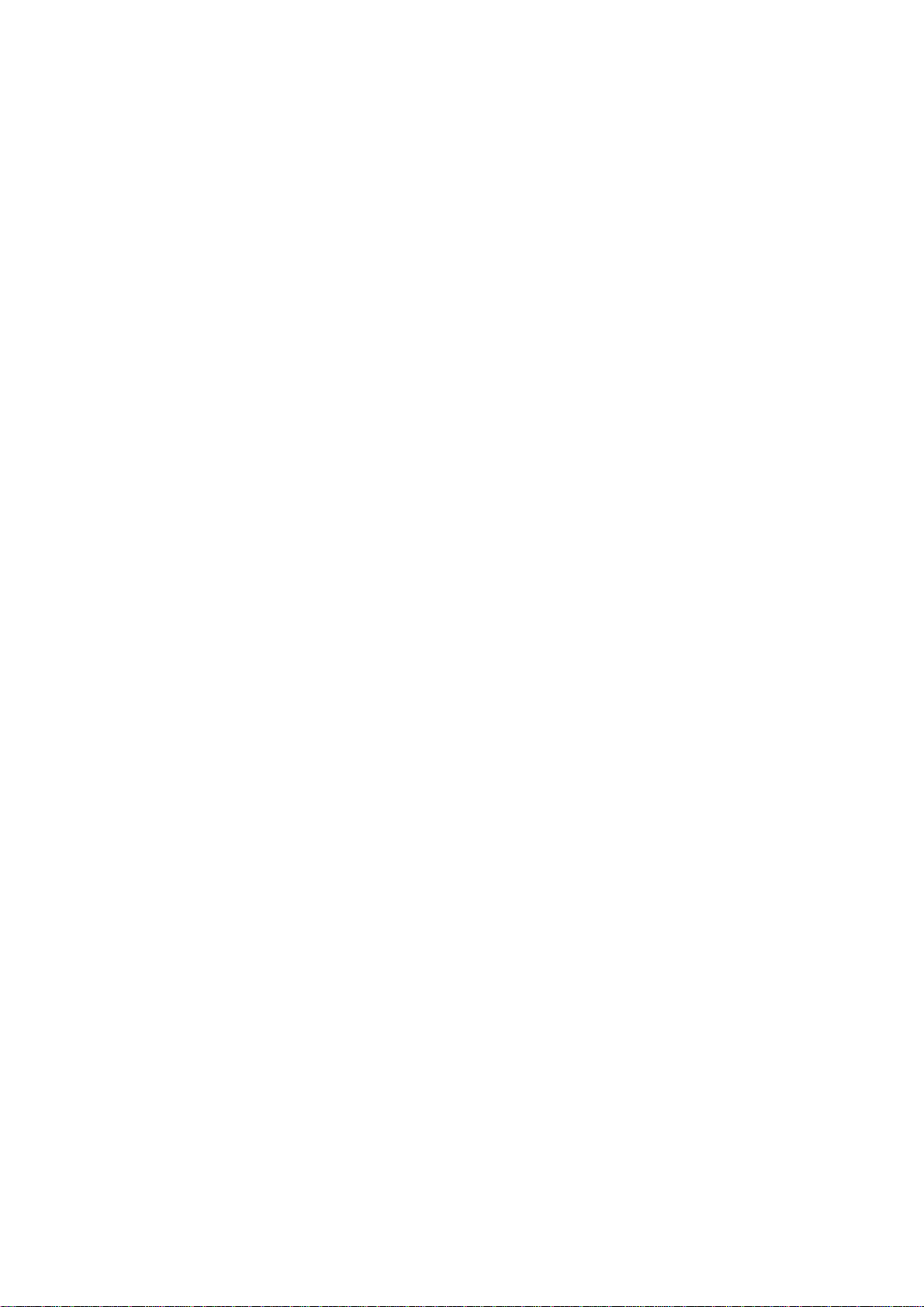
Marcas comerciais e direitos autorais
Marcas comerciais
AntiVir é uma marca registrada da Avira GmbH.
Windows é uma marca registrada da Microsoft Corporation nos Estados Unidos e em outros países.
Todas as outras marcas e nomes de produtos são marcas comerciais ou marcas registradas da empresa de seus respectivos
proprietários.
As marcas comerciais protegidas não são marcadas como tal neste manual. No entanto, isso não significa que
elas podem ser usadas livremente.
Informações sobre direitos autorais
Um código fornecido por terceiros foi usado para o Avira AntiVir Personal. Agradecemos os detentores dos direitos autorais
por disponibilizar o código para nós. Para obter informações detalhadas sobre direitos autorais, consulte a seção Licenças de
terceiros da ajuda do Avira AntiVir Personal.
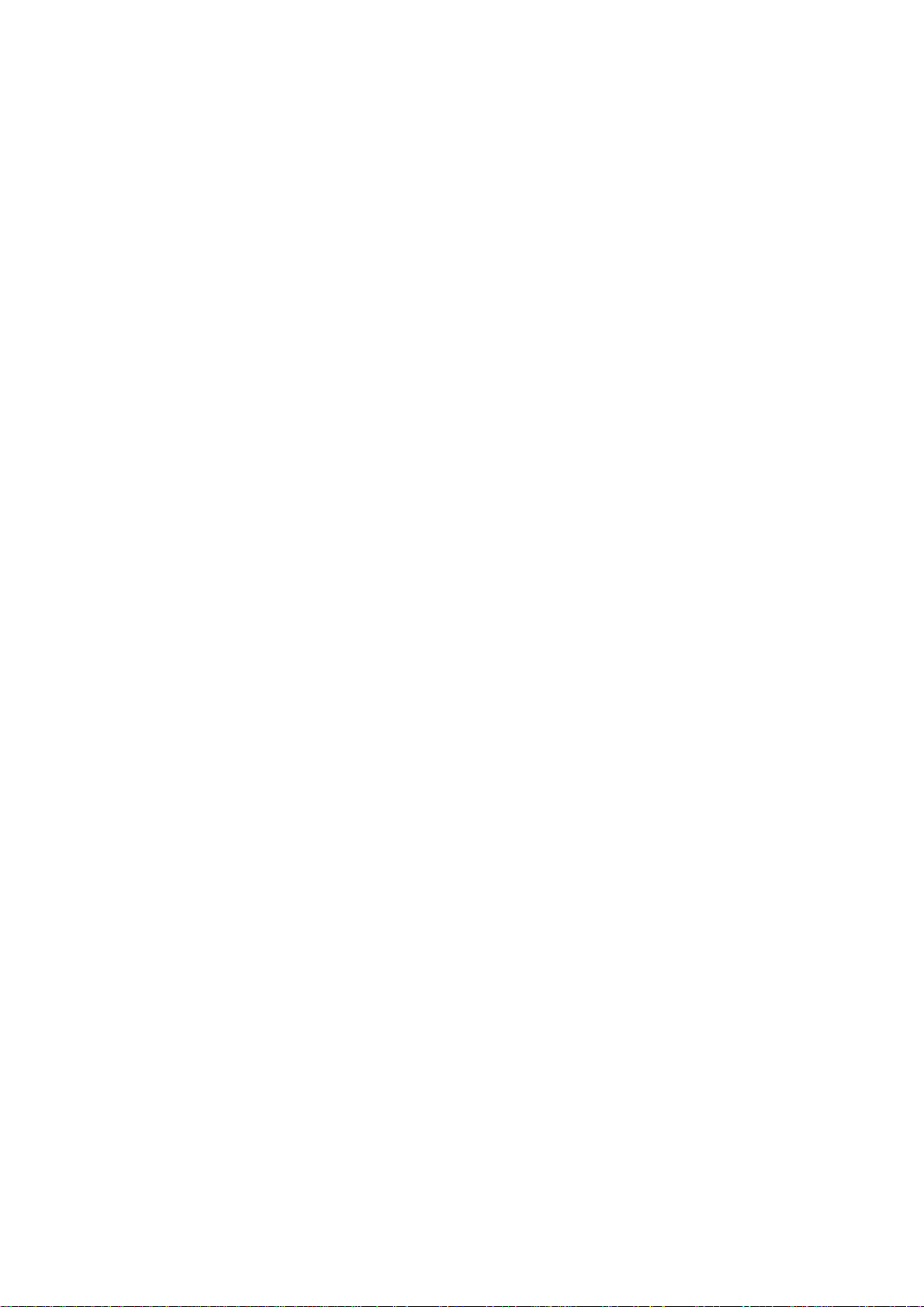
Conteúdo
1 Introdução ....................................................................................................................................1
2 Ícones e ênfases.............................................................................................................................2
3 Informações do produto..............................................................................................................3
3.1 Escopo da entrega................................................................................................................3
3.2 Requisitos do sistema ..........................................................................................................4
3.3 Licença e atualização...........................................................................................................5
4 Instalação e desinstalação............................................................................................................6
4.1 Instalação .............................................................................................................................6
4.2 Modificação da instalação .................................................................................................10
4.3 Módulos de instalação .......................................................................................................10
4.4 Desinstalação .....................................................................................................................11
5 Visão geral do AntiVir Personal................................................................................................12
5.1 Interface de usuário e operação .........................................................................................12
5.1.1 Centro de controle ................................................................................................12
5.1.2 Configuração ........................................................................................................14
5.1.3 Ícone de bandeja...................................................................................................17
5.2 Como...?.............................................................................................................................17
5.2.1 Atualização automática do Avira AntiVir Personal .............................................17
5.2.2 Iniciar uma atualização manual............................................................................19
5.2.3 Verificação sob demanda: Uso de um perfil de verificação para verificar a
presença de vírus e malwares ............................................................................................19
5.2.4 Verificação sob demanda: Verificar presença de vírus e malwares com o método
de arrastar e soltar..............................................................................................................20
5.2.5 Verificação sob demanda: Verificar presença de vírus e malwares através do
menu de contexto...............................................................................................................20
5.2.6 Verificação sob demanda: Verificar presença de vírus e malwares
automaticamente................................................................................................................21
5.2.7 Verificação sob demanda: Verificação direcionada de rootkits ativos.................22
5.2.8 Reação aos vírus e malwares detectados..............................................................22
5.2.9 Quarentena: Manipulação de arquivos em quarentena (*.qua) ............................24
5.2.10 Quarentena: Restaurar os arquivos em quarentena ..............................................26
5.2.11 Quarentena: mover arquivos suspeitos para quarentena.......................................27
5.2.12 Perfil da verificação: Corrigir ou excluir tipo de arquivo em um perfil de
verificação .........................................................................................................................27
5.2.13 Perfil da verificação: Criar atalho na área de trabalho para o perfil de verificação .
..............................................................................................................................28
5.2.14 Eventos: Filtrar eventos........................................................................................28
6 Scanner::Visão geral..................................................................................................................30
7 Atualizações................................................................................................................................31
8 Perguntas frequentes, dicas.......................................................................................................32
8.1 Solução de problemas........................................................................................................32
8.2 Atalhos...............................................................................................................................33
8.2.1 Nas caixas de diálogo...........................................................................................34
8.2.2 Na ajuda................................................................................................................34
8.2.3 No Centro de controle ..........................................................................................35
ii
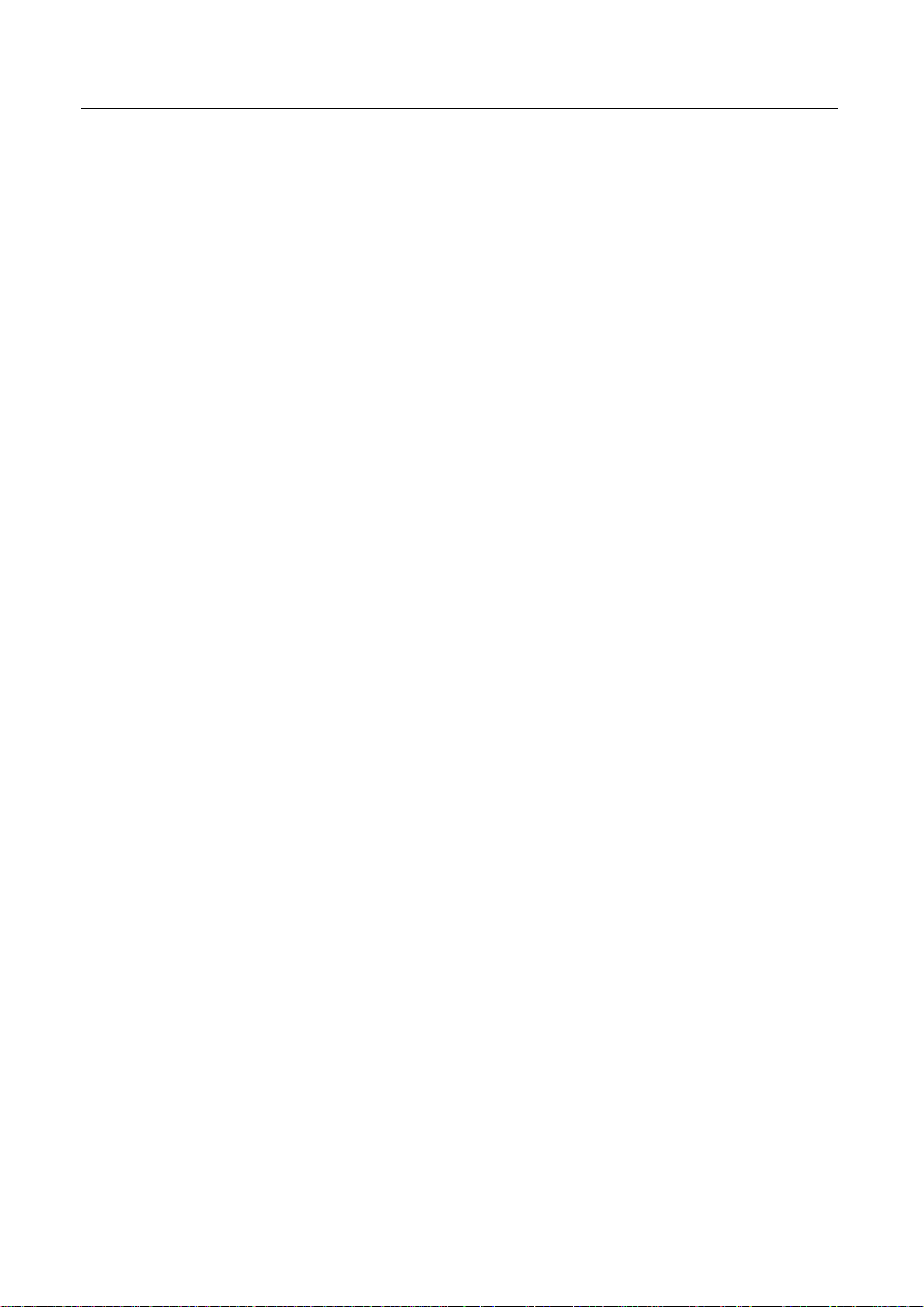
Conteúdo
8.3
Central de segurança do Windows.....................................................................................36
8.3.1 Geral .....................................................................................................................36
8.3.2 A Central de segurança do Windows e o Avira AntiVir Personal .......................36
9 Vírus e mais................................................................................................................................39
9.1 Categorias de ameaças.......................................................................................................39
9.2 Vírus e outros malwares ....................................................................................................42
10 Informações e serviço.................................................................................................................45
10.1 Endereço de contato...........................................................................................................45
10.2 Suporte técnico ..................................................................................................................45
10.3 Arquivo suspeito................................................................................................................45
10.4 Registrando falso-positivos ...............................................................................................46
11 Referência: opções de configuração .........................................................................................47
11.1 Scanner ..............................................................................................................................47
11.1.1 Fazer varredura.....................................................................................................47
11.1.1.1. Ação para arquivos preocupantes..................................................................50
11.1.1.2. Exceções........................................................................................................52
11.1.1.3. Heurística.......................................................................................................53
11.1.2 Relatório...............................................................................................................54
11.2 Guard .................................................................................................................................55
11.2.1 Fazer varredura.....................................................................................................55
11.2.1.1. Ação para arquivos preocupantes..................................................................56
11.2.1.2. Exceções........................................................................................................57
11.2.1.3. Heurística.......................................................................................................60
11.2.2 Relatório...............................................................................................................60
11.3 Atualizar ............................................................................................................................61
11.3.1 Atualização do produto ........................................................................................62
11.3.2 Reiniciar configurações........................................................................................63
11.3.3 Servidor da Web...................................................................................................64
11.3.3.1. Proxy .............................................................................................................64
11.4 Geral ..................................................................................................................................65
11.4.1 Configuração :: Geral ::........................................................................................65
11.4.1.1. Categorias de ameaça estendidas...................................................................65
11.4.2 Segurança .............................................................................................................66
11.4.3 WMI .....................................................................................................................67
11.4.4 Diretórios..............................................................................................................67
11.4.5 Eventos.................................................................................................................68
11.4.6 Limitar relatórios..................................................................................................68
11.4.7 Alertas acústicos...................................................................................................68
iii
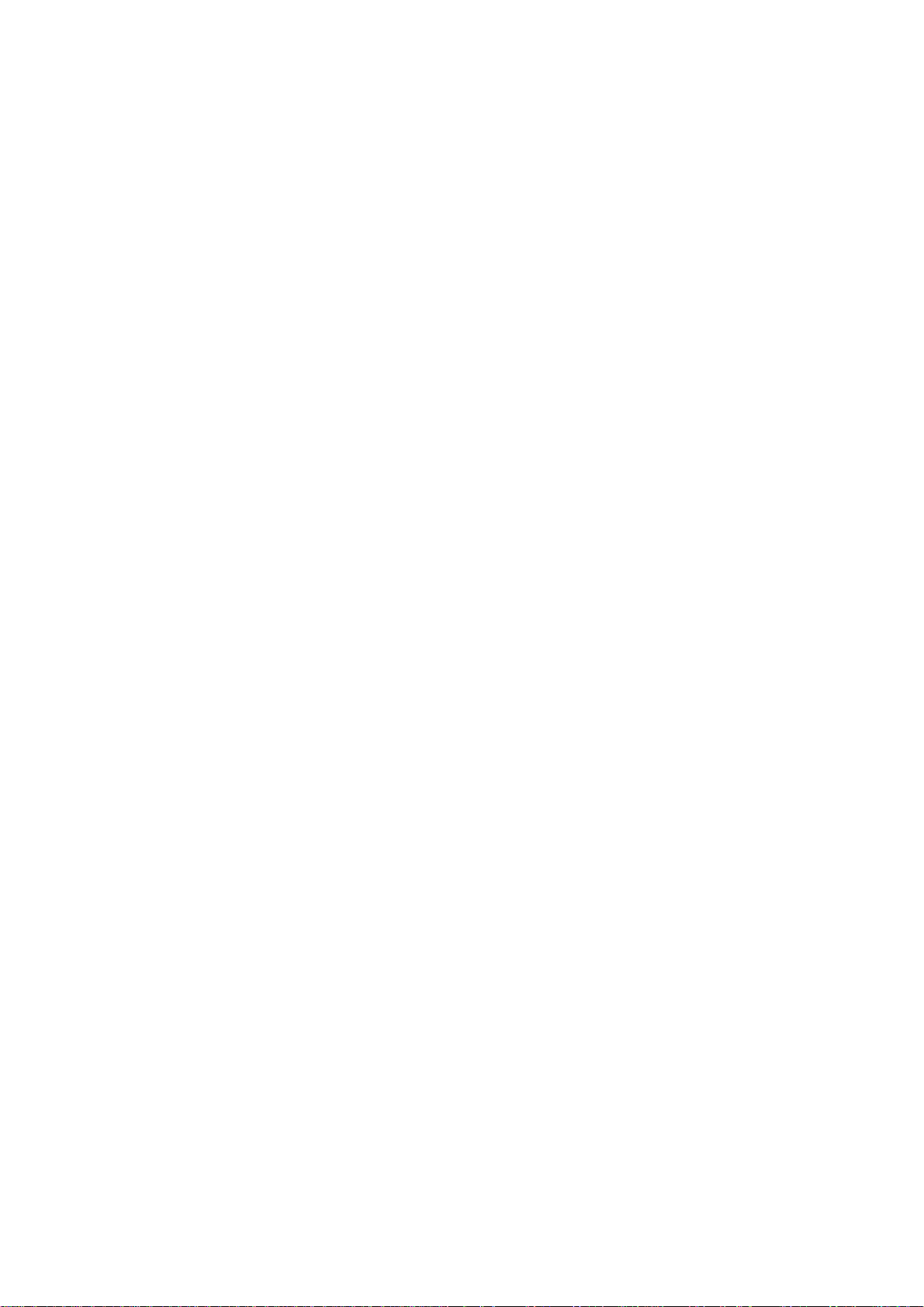
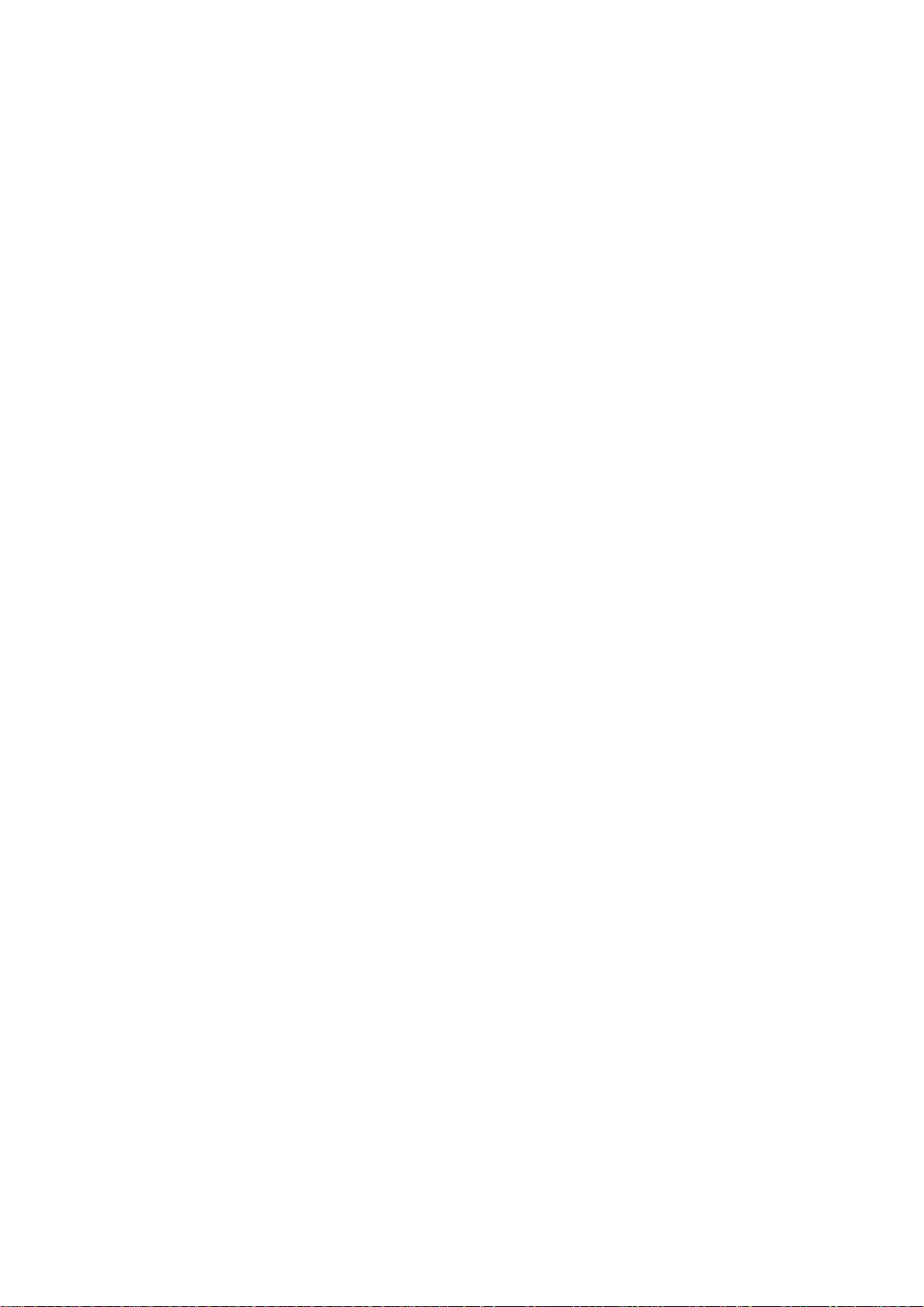
1 Introdução
O Avira AntiVir Personal da Avira GmbH protege seu computador contra vírus,
malwares, adwares e spywares, programas indesejados e outros perigos. Esse manual trata
de vírus e softwares resumidamente.
O manual descreve a instalação e a operação do programa.
Acesse nosso site http://www.avira.com/pt-br/free-av onde você pode baixar o manual do
Avira AntiVir Personal em PDF, atualizar o Avira AntiVir Personal , obter informações
sobre a versão do Avira AntiVir Premium disponível para compra .
Em nosso site, você também encontrará informações como números de telefone para
suporte técnico e informações sobre como se inscrever em nosso boletim informativo.
Equipe Avira GmbH
1
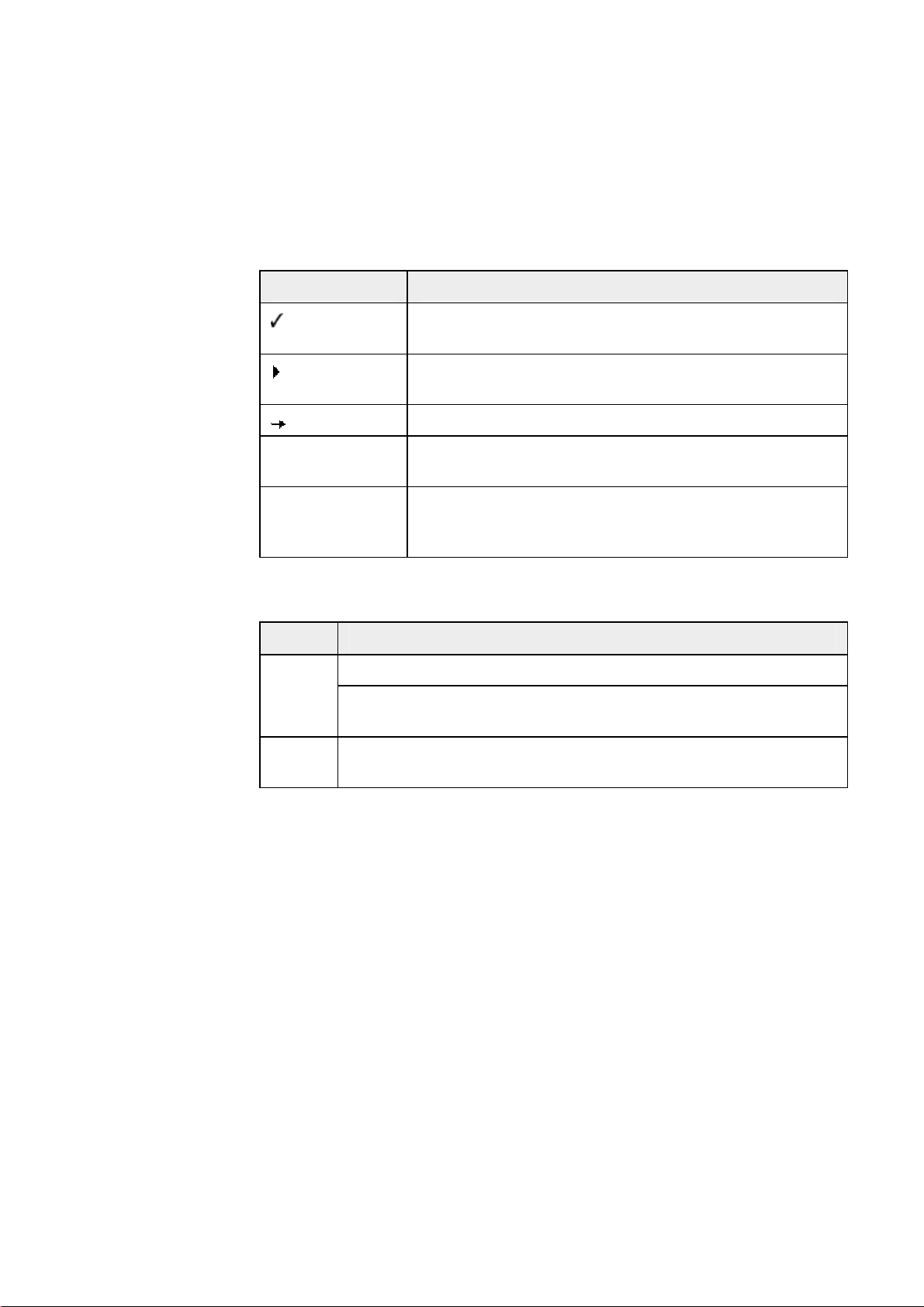
2 Ícones e ênfases
Os seguintes ícones são usados:
Ícone/designação Explicação
Colocado antes de uma condição que deve ser cumprida
antes da implementação.
Colocado antes de uma etapa de ação implementada por
você.
Aviso
Colocado antes de um evento que segue a ação anterior.
Colocado antes de um aviso de perigo de perda de dados
críticos.
Nota
Colocado antes de um link para informações especialmente
importantes ou uma dica que facilita o uso do Avira AntiVir
Personal.
As seguintes ênfases são usadas:
Ênfase Explicação
Cursivo
Dados do nome de arquivo ou do caminho.
Elementos exibidos da interface do software (por exemplo, título da
janela, campo da janela ou caixa de opções).
Negrito
Elementos clicados na interface do software (por exemplo, item de
menu, seção ou botão)
2

3 Informações do produto
Este capítulo contém todas as informações relevantes para a compra e o uso do Avira
AntiVir Personal:
– consulte o capítulo: Escopo da entrega
– consulte o capítulo: Requisitos do sistema
– consulte o capítulo: Licenciamento
O Avira AntiVir Personal é uma ferramenta abrangente e flexível que protege seu
computador contra vírus, malwares, programas indesejados e outros perigos
f Note estas informações:
Nota
A perda de dados valiosos normalmente tem consequências dramáticas. Até mesmo o
melhor programa de proteção contra vírus não pode fornecer proteção total contra a perda
de dados. Faça cópias regularmente (backups) de seus dados por motivos de segurança.
Nota
Um programa só pode fornecer proteção confiável e eficiente contra vírus, malwares,
programas indesejados e outros perigos se estiver atualizado. Verifique se o Avira AntiVir
Personal está atualizado com atualizações automáticas. Configure o programa conforme
necessário.
3.1 Escopo da entrega
O Avira AntiVir Personal fornece as seguintes funções:
– Centro de controle para monitorar, administrar e controlar o programa inteiro
– Configuração centralizada com opções padrão e avançadas amigáveis e ajuda
contextual
– Scanner (verificação por demanda) com verificação configurável e controlada por
perfis de todos os tipos conhecidos de vírus e malware
– A integração no Controle de Conta de Usuário do Windows Vista permite que
você realize tarefas que exigem direitos de administrador
– Guard (verificação por acesso) para o monitoramento contínuo de todas as
tentativas de acesso a arquivos
– Gerenciamento de quarentena integrado para isolar e processar arquivos suspeitos
– Proteção contra rootkits para detectar malware oculto instalado no sistema do seu
computador (rootkits)
(Não disponível no Windows XP de 64 bits)
– Acesso direto a informações detalhadas sobre vírus e malwares detectados via
Internet
– Atualizações simples e rápidas do programa, das definições de vírus e do
mecanismo de pesquisa através da Atualização de um único arquivo e de
atualizações incrementais do VDF por meio de um servidor da Web na Internet
– Programador integrado para planejar trabalhos individuais ou recorrentes, como
atualizações ou verificações
3
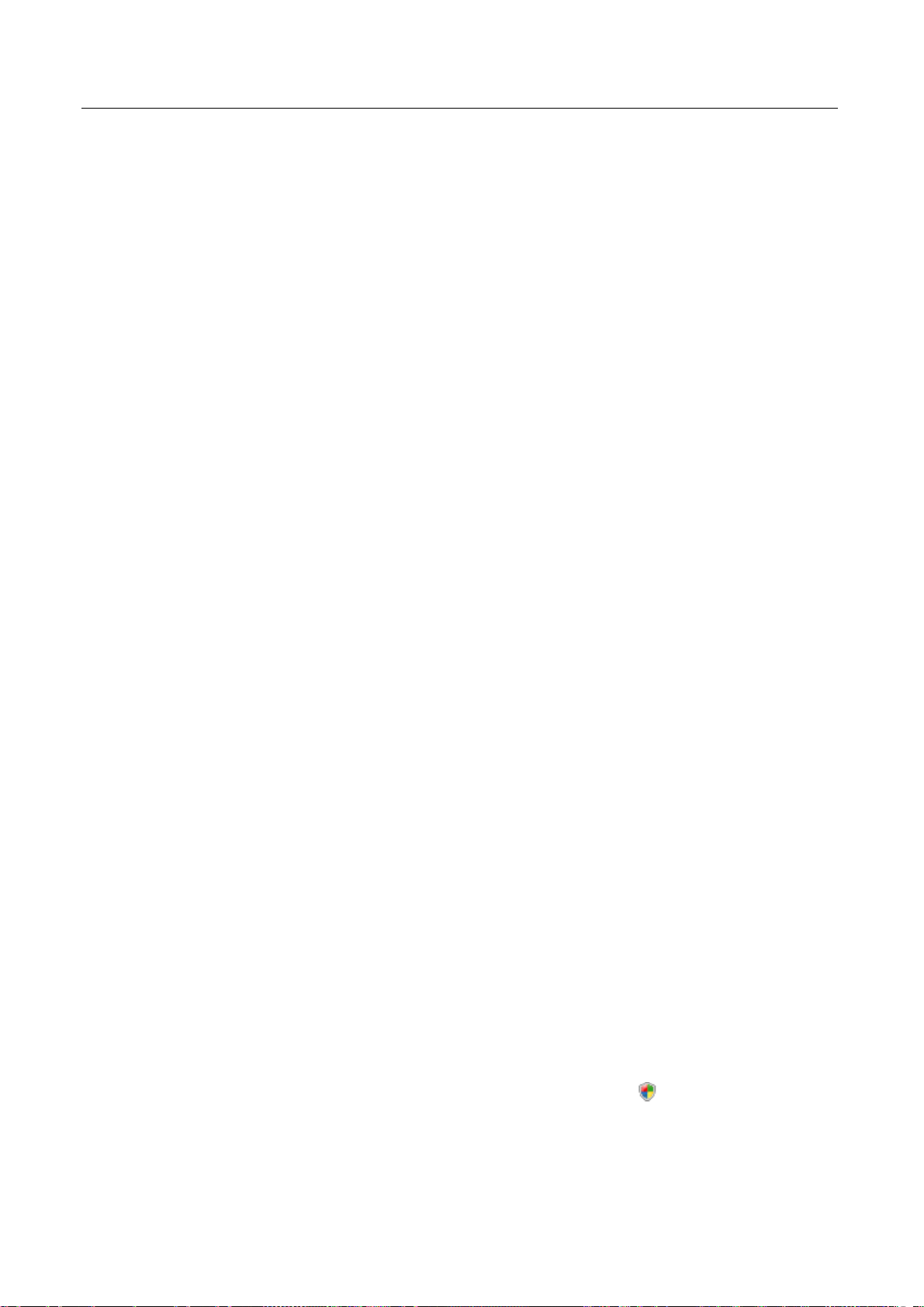
Avira AntiVir Personal
– Altíssima taxa de detecção de vírus e malware com uma inovadora tecnologia de
verificação (mecanismo de verificação), incluindo o método de verificação
heurística
– Detecção de todos os tipos convencionais de arquivos compactados, inclusive
detecção de arquivos aninhados e detecção inteligente de extensões
– Função de multithreading de alto desempenho (verificação simultânea de vários
arquivos em alta velocidade)
3.2 Requisitos do sistema
Para que o Avira AntiVir Personal funcione corretamente, o sistema do computador deve
satisfazer estes requisitos:
– Computador a partir de Pentium, com pelo menos 266 MHz
– Sistema operacional
– Windows 2000, SP4 e update rollup 1 ou
– Windows XP, SP2 (32 ou 64 bits) ou
– Windows Vista (32 ou 64 bits, SP 1 recomendado)
– Windows 7 (32 ou 64 bits)
– Pelo menos 150 MB de espaço livre no disco rígido (mais se a Quarentena for
usada para armazenamento temporário)
– Pelo menos 256 MB de RAM no Windows 2000/XP
– Pelo menos 1024 MB de RAM no Windows Vista, Windows 7
– Para a instalação do Avira AntiVir Personal: direitos de administrador
– Para todas as instalações: Windows Internet Explorer 6.0 ou superior
– Conexão com a Internet se apropriado (consulte Instalação)
4
Informações para usuários do Windows Vista
No Windows 2000 e no Windows XP, muitos usuários trabalham com direitos de
administrador. No entanto, isso não é desejável do ponto de vista de segurança, pois
facilita a invasão de vírus e programas indesejados nos computadores.
Por esse motivo, a Microsoft está lançando o "Controle de conta de usuário" no Windows
Vista. Isso oferece mais proteção para os usuários que estão conectados como
administradores: no Windows Vista, somente um administrador tem os privilégios de um
usuário normal a princípio. As ações para as quais os direitos de administrador são
necessários são claramente marcadas no Windows Vista com um ícone de informações.
Além disso, o usuário deve confirmar explicitamente a ação necessária. Os privilégios
aumentam e a tarefa administrativa é realizada pelo sistema operacional somente após a
obtenção dessa permissão.
O Avira AntiVir Personal requer direitos de administrador para algumas ações no
Windows Vista. Essas ações são marcadas com este símbolo:
também aparecer em um botão, os direitos de administrador serão necessários para
realizar essa ação. Se a sua conta de usuário atual não tiver direitos de administrador, a
caixa de diálogo Controle de conta de usuário do Windows Vista solicitará a inserção da
senha de administrador. Se você não tiver uma senha de administrador, não poderá
realizar essa ação.
. Se esse símbolo
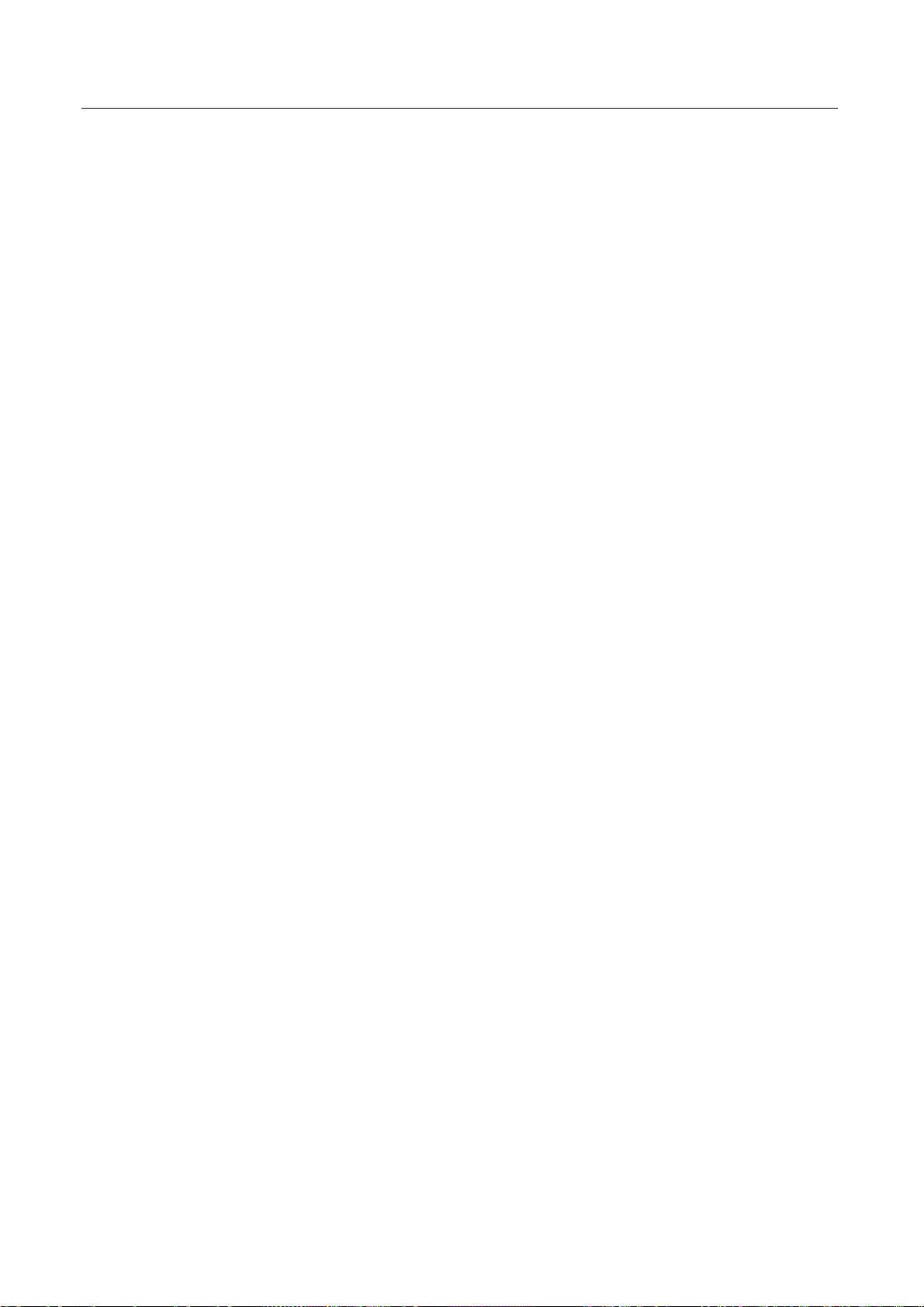
3.3 Licença e atualização
Para poder usar o Avira AntiVir Personal, você precisa de uma licença. Para isso, aceite as
condições de licença do Avira AntiVir Personal.
A licença é fornecida na forma de uma chave de ativação. A chave de ativação é um
código de letras e números que você receberá depois de adquirir o Avira AntiVir Personal.
A chave de ativação contém os dados exatos de sua licença, isto é, os programas que
foram licenciados e por quanto tempo.
A chave de ativação será enviada a você por email, se tiver adquirido o AntiVir Personal
na Internet, ou estará na embalagem do produto.
Para licenciar seu programa, insira sua chave de ativação para ativar o Avira AntiVir
Personal. A ativação do produto pode ser realizada durante a instalação. No entanto, você
também pode ativar o Avira AntiVir Personal após a instalação, no Gerenciador de
licenças, em Ajuda::Gerenciamento de licenças.
Uma chave de ativação válida já está contida no Avira AntiVir Personal. Por esse motivo,
a ativação do produto não é necessária.
No Gerenciador de licenças, você tem a opção de iniciar uma atualização para um produto
da família de produtos de desktop do AntiVir. A desinstalação manual do produto antigo
e a instalação manual do novo produto não são necessárias. Ao fazer uma atualização
usando o Gerenciador de licenças, insira o código de ativação para o produto que deseja
atualizar na caixa de entrada Gerenciador de licenças. O novo produto é instalado
automaticamente.
Informações do produto
As seguintes atualizações do produto podem ser executadas automaticamente por meio do
Gerenciador de licenças:
– Atualização do Avira AntiVir Personal para o Avira AntiVir Premium
– Atualização do Avira AntiVir Personal para o Avira Premium Security Suite
– Atualização do Avira AntiVir Premium para o Avira Premium Security Suite
5
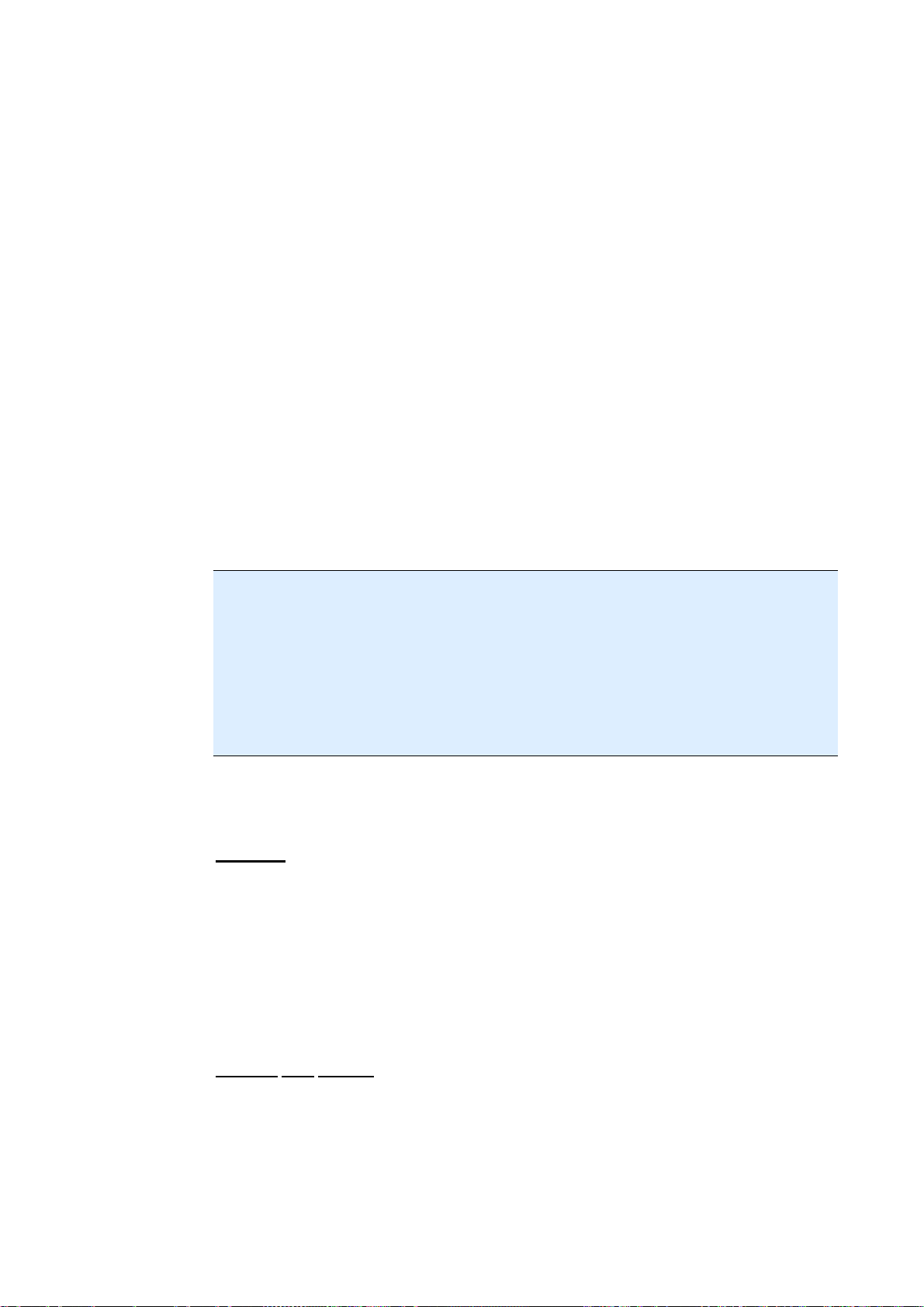
4 Instalação e desinstalação
Este capítulo contém informações relacionadas à instalação e desinstalação do Avira
AntiVir Personal:
– consulte o Capítulo Instalação: condições, tipos de instalação, instalação
– consulte o Capítulo Módulos de instalação
– consulte o Capítulo Instalação de modificação
– consulte o Capítulo Desinstalação: Desinstalar
4.1 Instalação
Antes de instalar o Avira AntiVir Personal, verifique se o computador satisfaz todos os
requisitos mínimos de sistema. Se o computador satisfizer todos os requisitos, você poderá
instalar o Avira AntiVir Personal.
Nota
No Windows XP, o Avira AntiVir Personal gera um ponto de restauração do computador
antes da instalação do Avira AntiVir Personal. Isso permite remover o Avira AntiVir
Personal com segurança caso a instalação falhe. Para isso, a opção Desativar restauração
do sistema em: "Iniciar | Configurações | Painel de controle | Sistema | Guia Restauração
do sistema" não deve ser marcada.
Se desejar recuperar seu sistema anteriormente, use a função "Iniciar | Programas |
Acessórios | Ferramentas do sistema | Restauração do sistema". O ponto de restauração
gerado pelo Avira AntiVir Personal é indicado pela entrada AntiVir Personal.
Tipos de instalação
Durante a instalação, você pode escolher um tipo de instalação no assistente:
Expresso
– Nem todos os componentes do programa são instalados. Os componentes a seguir
não são instalados:
AntiVir ProActiv
AntiVir Firewall
– Os arquivos do programa são instalados em uma pasta padrão específica em
C:\Arquivos de programas.
– O AntiVir Personal é instalado com as configurações padrão. Você tem a opção de
definir configurações personalizadas usando o assistente de configuração.
Definido pelo usuário
– Você pode optar por instalar componentes individuais do programa (consulte o
Capítulo Instalação e desinstalação::Módulos de instalação).
– Uma pasta de destino pode ser selecionada para os arquivos de programa a serem
instalados.
– Você pode desativar Criar um ícone na área de trabalho e um grupo de programa
no menu Iniciar.
6
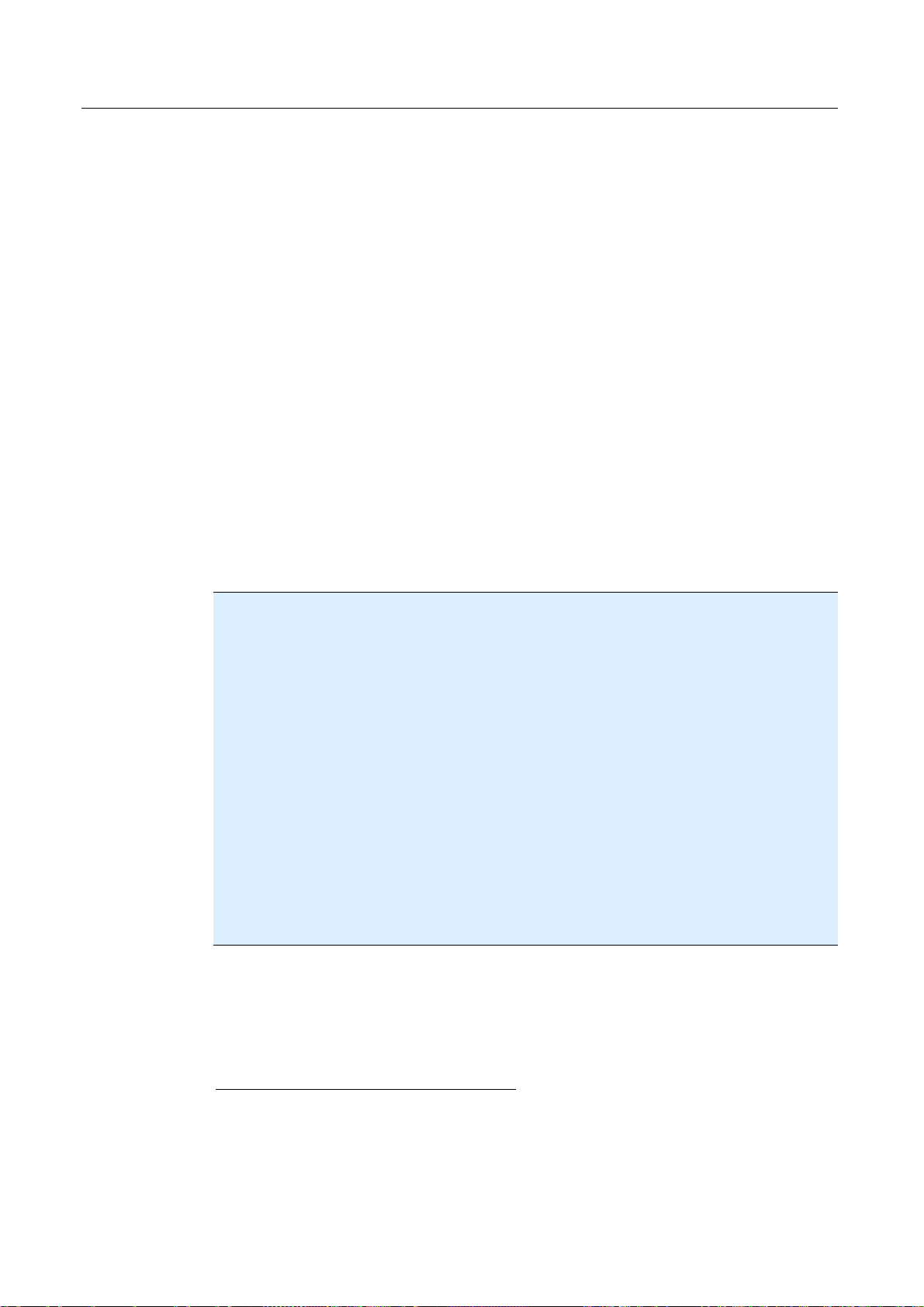
Instalação e desinstalação
– Usando o assistente de configuração, você pode definir configurações
personalizadas para o AntiVir Personal e inicia uma verificação rápida do sistema
que é executadas automaticamente após a instalação.
Antes de começar a instalação
f Feche seu programa de email. Também é recomendado encerrar todos os aplicativos
em execução.
f Verifique se nenhuma outra solução de proteção contra vírus está instalada. As
funções de proteção automática de várias soluções de segurança podem interferir uma
na outra.
f Estabeleça uma conexão com a Internet: a conexão com a Internet é necessária para
realizar as seguintes etapas de instalação:
f Download do arquivo do programa e do mecanismo de pesquisa atuais, e dos arquivos
de definição de vírus mais recentes através do programa de instalação (para instalação
baseada na Internet)
f Registro como usuário do Avira AntiVir Personal
f Quando apropriado, realize uma atualização do AntiVir Personal após o término da
instalação
f Tenha a chave de licença do AntiVir Personal em mãos se desejar ativar o AntiVir
Personal.
Nota
Instalação baseada na Internet:
A Avira GmbH fornece um programa de instalação para a instalação baseada na Internet
do Avira AntiVir Personal, que carrega o arquivo do programa atual antes da instalação
realizada pelos servidores Web da Avira GmbH. Esse processo garante que o AntiVir
Personal seja instalado com o arquivo de definição de vírus mais recente.
Instalação com um pacote de instalação:
O pacote de instalação contém o programa de instalação e todos os arquivos de programa
necessários. Nenhuma seleção de idioma para o AntiVir Personal está disponível para a
instalação feita com um pacote. Recomendamos que você realize uma atualização do
arquivo de definição de vírus após a instalação.
Nota
Para o registro, o Avira AntiVir Personal usa o protocolo HTTP e a porta 80
(comunicação da Web), bem como o protocolo de criptografia SSL e a porta 443 para se
comunicar com os servidores da Avira GmbH. Se estiver usando um firewall, verifique se
as conexões e/ou os dados de entrada ou saída necessários não estão bloqueados pelo
firewall.
Instalar
O programa de instalação é executado no modo com caixas de diálogo autoexplicativas.
Cada janela contém alguns botões para controlar o processo de instalação.
Os botões mais importantes têm as seguintes funções:
– OK: confirma a ação.
– Anular: anula a ação.
– Avançar: vai para a próxima etapa.
– Voltar: vai para a etapa anterior.
7
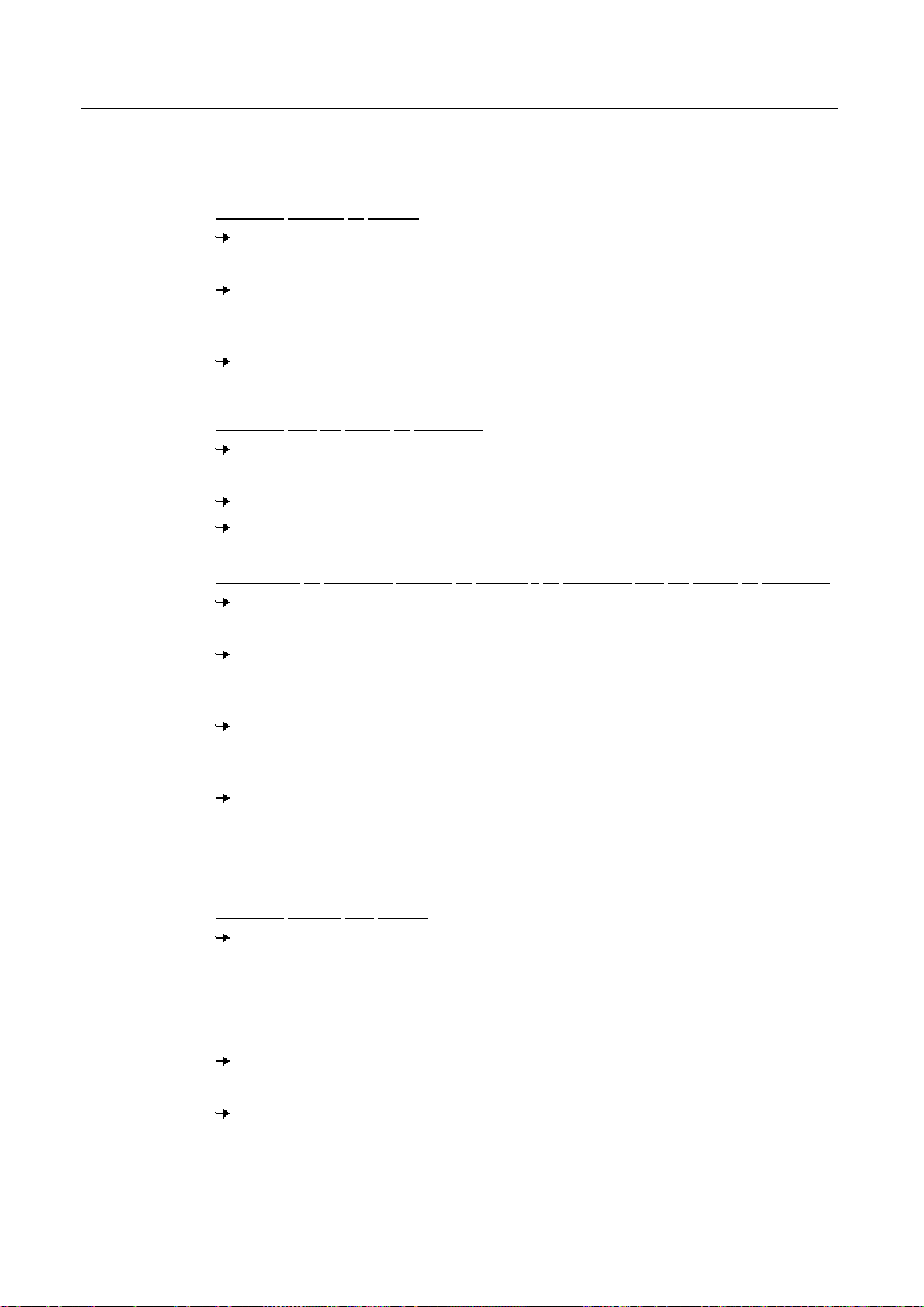
Avira AntiVir Personal
Como instalar o AntiVir Personal:
f Inicie o programa de instalação clicando duas vezes no arquivo de instalação baixado
da Internet ou insira o CD do programa.
Instalação baseada na Internet
A caixa de diálogo Bem-vindo... é exibida.
f Clique em Avançar para continuar a instalação.
A caixa de diálogo Seleção de idioma é exibida.
f Selecione o idioma que deseja usar para instalar o AntiVir Personal e confirme a
seleção do idioma clicando em Avançar.
A caixa de diálogo Download é exibida. Todos os arquivos necessários para a
instalação são baixados pelos servidores Web do Avira GmbH. A janela Download fecha
quando o download termina.
Instalação com um pacote de instalação
O assistente de instalação é aberto com a caixa de diálogo Avira AntiVir Personal.
f Clique em Aceitar para iniciar a instalação.
O arquivo de instalação é extraído. A rotina de instalação é iniciada.
A caixa de diálogo Bem-vindo... é exibida.
f Clique em Avançar.
Continuação da instalação baseada na Internet e da instalação com um pacote de instalação
A caixa de diálogo com o contrato de licença é exibida.
f Confirme que você aceita o contrato de licença e clique em Continuar.
A caixa de diálogo Uso doméstico é exibida.
f Confirme que o AntiVir Personal será usado exclusivamente para fins domésticos, e
não para fins comerciais, e clique em Continuar.
A caixa de diálogo Gerar número de série é exibida.
f Quando apropriado, confirme que um número de série aleatório foi gerado e
transmitido durante a atualização e clique em Continuar.
A caixa de diálogo Selecionar tipo de instalação é exibida.
f Decida se deseja realizar uma instalação expressa ou definida pelo usuário.
f Ative a opção Expresso ouDefinido pelo usuário e confirme clicando em
Continuar.
Instalação definida pelo usuário
A caixa de diálogo Selecionar diretório de destino é exibida.
f Confirme o diretório de destino especificado clicando em Continuar.
- OU Use o botão Procurar para selecionar um diretório de destino diferente e confirme
clicando em Avançar.
8
A caixa de diálogo Instalar componentes é exibida:
f Ative ou desative os componentes necessários e confirme clicando em Continuar.
Na próxima caixa de diálogo, você pode decidir se deseja criar um atalho na área
de trabalho e/ou um grupo de programa no menu Iniciar.
f Clique em Avançar.
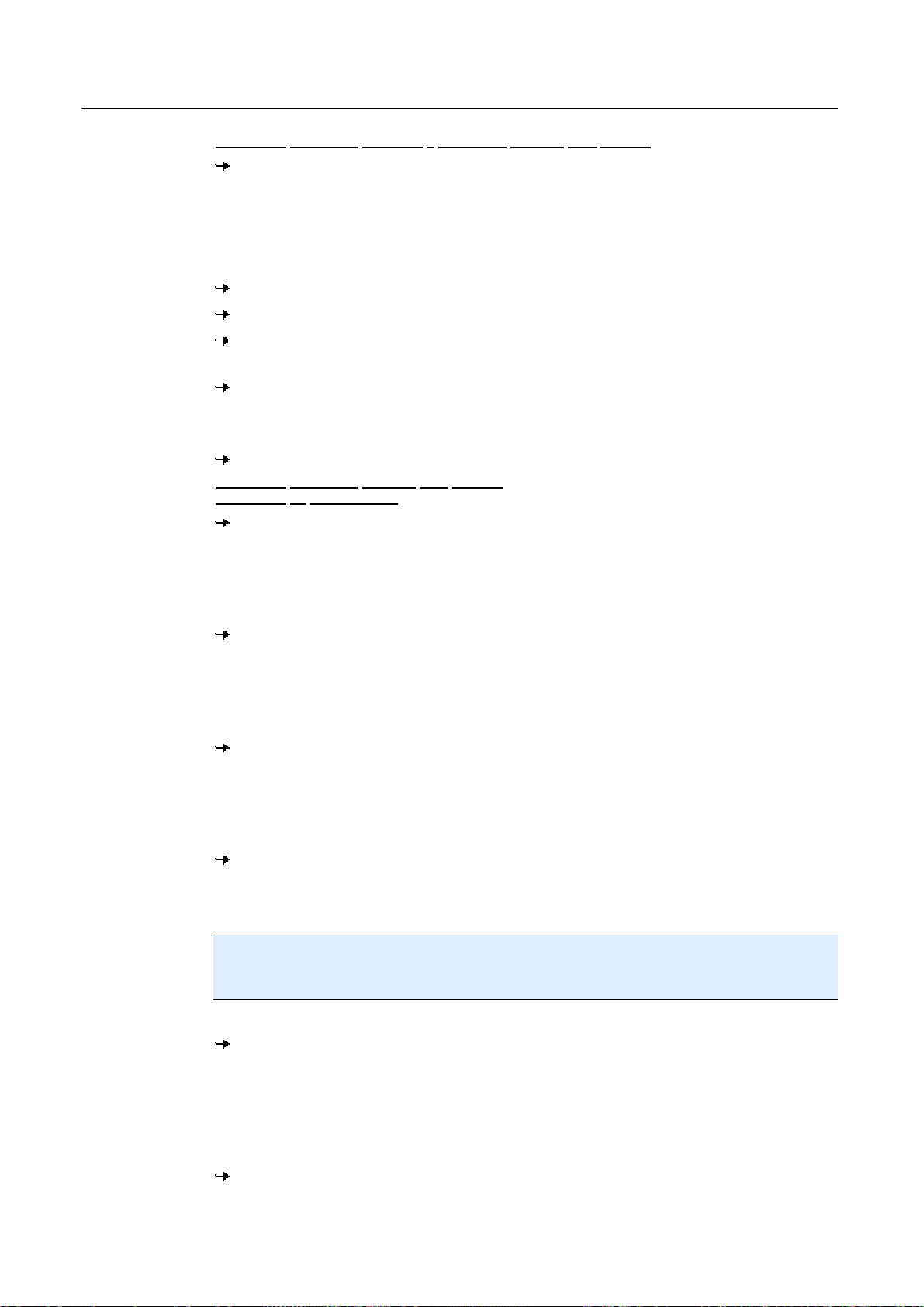
Instalação e desinstalação
Continuar: Instalação expressa e instalação definida pelo usuário
O assistente de licença é aberto.
No assistente de licença, você pode se registrar como cliente do AntiVir Personal e
se inscrever para receber o boletim informativo da Avira GmbH. Você precisa
fornecer seus dados pessoais para isso.
f Se e quando necessário, insira seus dados e confirme clicando em Avançar.
No caso do registro, a próxima caixa de diálogo exibirá o resultado da ativação.
Clique em Avançar.
Os recursos do programa serão instalados. O progresso da instalação é exibido na
caixa de diálogo.
Na caixa de diálogo a seguir, você pode escolher se deseja abrir o arquivo Leiame
depois da conclusão da instalação e se deseja reiniciar seu computador.
f Aceite se apropriado e conclua a instalação clicando em Concluir.
O assistente de instalação é fechado.
Continuar: Instalação definida pelo usuário
Assistente
de configuração
Se você escolher a instalação definida pelo usuário, a etapa a seguir é aberta no
assistente de configuração. O assistente de configuração permite que você defina
configurações personalizadas para o AntiVir Personal.
f Clique em Avançar na janela de boas-vindas do assistente de configuração para
iniciar a configuração do AntiVir Personal.
A caixa de diálogo Configurar a AHeAD permite selecionar um nível de detecção
para a tecnologia AHeAD. O nível de detecção selecionado é usado para as configurações
da tecnologia AHeAD do Scanner (verificação sob demanda) e do Guard (verificação de
acesso).
f Selecione um nível de detecção e continue a instalação clicando em Avançar.
Na próxima caixa de diálogo, Selecionar categorias de ameaças, você pode
adaptar as funções de proteção do AntiVir Personal para as categorias de ameaças
especificadas.
f Quando apropriado, ative outras categorias de ameaças e continue a instalação
clicando em Avançar.
Se você selecionou o módulo de instalação do AntiVir Guard, a caixa de diálogo
Modo de inicialização do Guard é exibida. Você pode definir a hora de início do Guard.
Em cada reinicialização do computador, o Guard será iniciado no modo de inicialização
especificado.
Nota
O modo de inicialização do Guard especificado é salvo no registro e não pode ser alterado
na Configuração.
f Ative a opção necessária e continue a configuração clicando em Avançar.
Na próxima caixa de diálogo, Verificação do sistema, é possível ativar ou
desativar uma rápida verificação do sistema. Essa verificação é realizada após a conclusão
da configuração e antes da reinicialização do computador, e verifica a presença de vírus e
malwares nos programas em execução e nos arquivos mais importantes do sistema.
f Ative ou desative a opção Verificação curta do sistema e continue a configuração
clicando em Avançar.
Na próxima caixa de diálogo, você pode concluir a configuração clicando em
Concluir
9
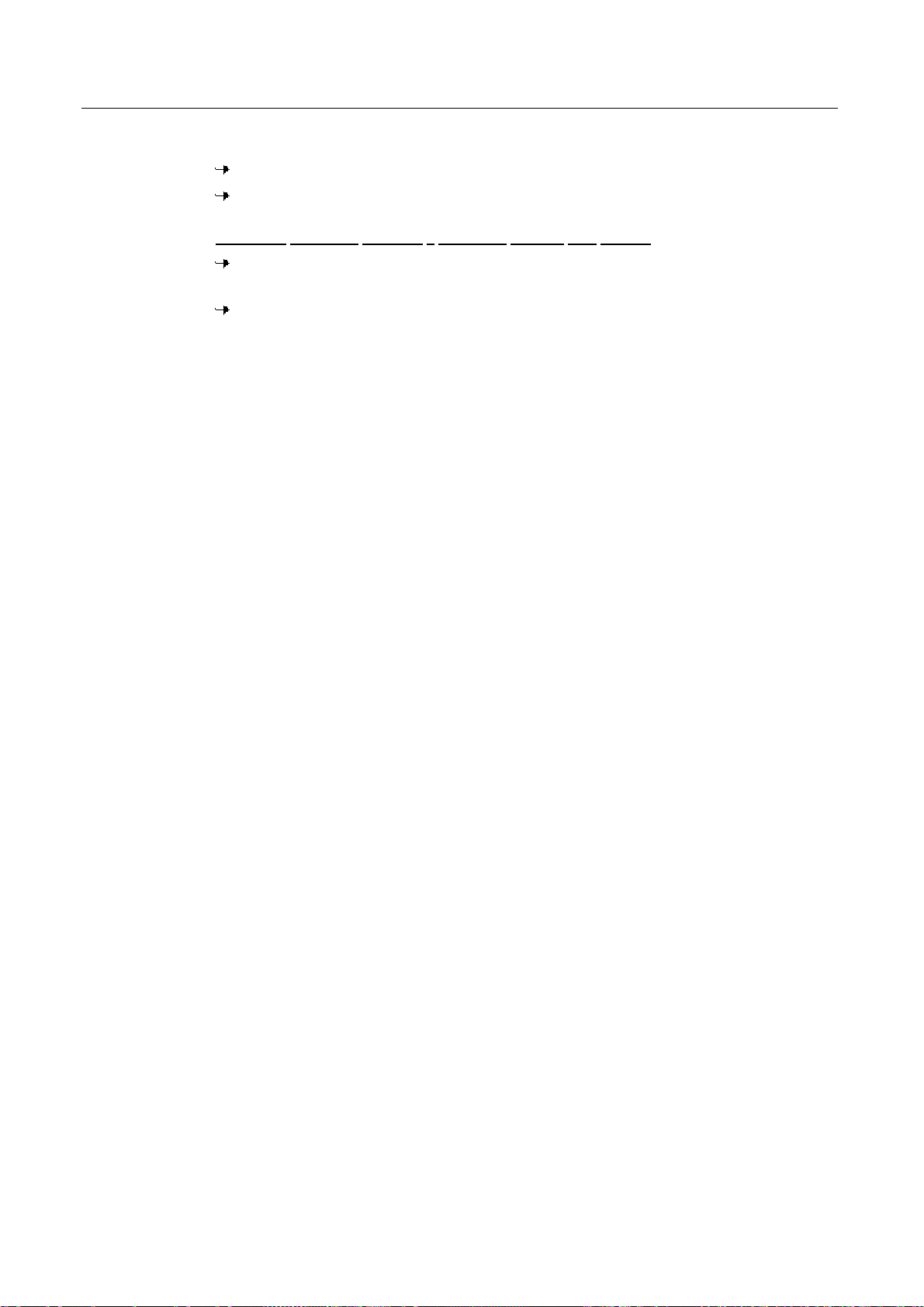
Avira AntiVir Personal
f Clique em Concluir para concluir a configuração.
As configurações especificadas e selecionadas são aceitas.
Se você tiver ativado a opção Verificação curta do sistema, a janela Luke
Filewalker será aberta. O Scanner executa uma breve verificação no sistema.
Continuar: Instalação expressa e instalação definida pelo usuário
Se você tiver selecionado a opção Reiniciar computador, no assistente de
instalação final, o computador será reinicializado.
Depois da reinicialização do computador, o arquivo Leiame do AntiVir Personal é
exibido, se você selecionou a opção Mostrar Readme.txt no assistente de instalação.
Após a instalação, recomendamos que você verifique se o AntiVir Personal está
atualizado em Centro de controle em Visão geral :: Status.
f Quando apropriado, atualize o AntiVir Personal para garantir que o arquivo de
definição de vírus seja atualizado.
f Em seguida, realize uma verificação completa do sistema.
4.2 Modificação da instalação
Você pode adicionar ou remover componentes individuais do programa da instalação atual
do Avira AntiVir Personal (consulte o Capítulo Instalação e desinstalação::Módulos de
instalação)
Se desejar adicionar ou remover módulos da instalação atual do Avira AntiVir Personal,
você poderá usar a opção Adicionar ou remover programas no Painel de controle do
Windows para Alterar/remover programas.
Selecione Avira AntiVir Personal e clique em Alterar. Na caixa de diálogo inicial do
Avira AntiVir Personal, selecione a opção Modificar. Você será orientado pelas
alterações de instalação.
4.3 Módulos de instalação
Em uma instalação definida pelo usuário ou uma modificação de instalação, os módulos a
seguir podem ser selecionados, adicionados ou removidos.
– AntiVir Personal
Esse módulo contém todos os componentes necessários para uma instalação bemsucedida do Avira AntiVir Personal.
– AntiVir Guard
O AntiVir Guard é executado em segundo plano. Ele monitora e repara, se
possível, os arquivos durante operações como abrir, gravar e copiar no modo de
acesso. Sempre que o usuário realiza uma operação de arquivo (por exemplo,
carregar documento, executar, copiar), o Avira AntiVir Personal verifica o arquivo
automaticamente. A renomeação de um arquivo não aciona uma verificação do
AntiVir Guard.
10
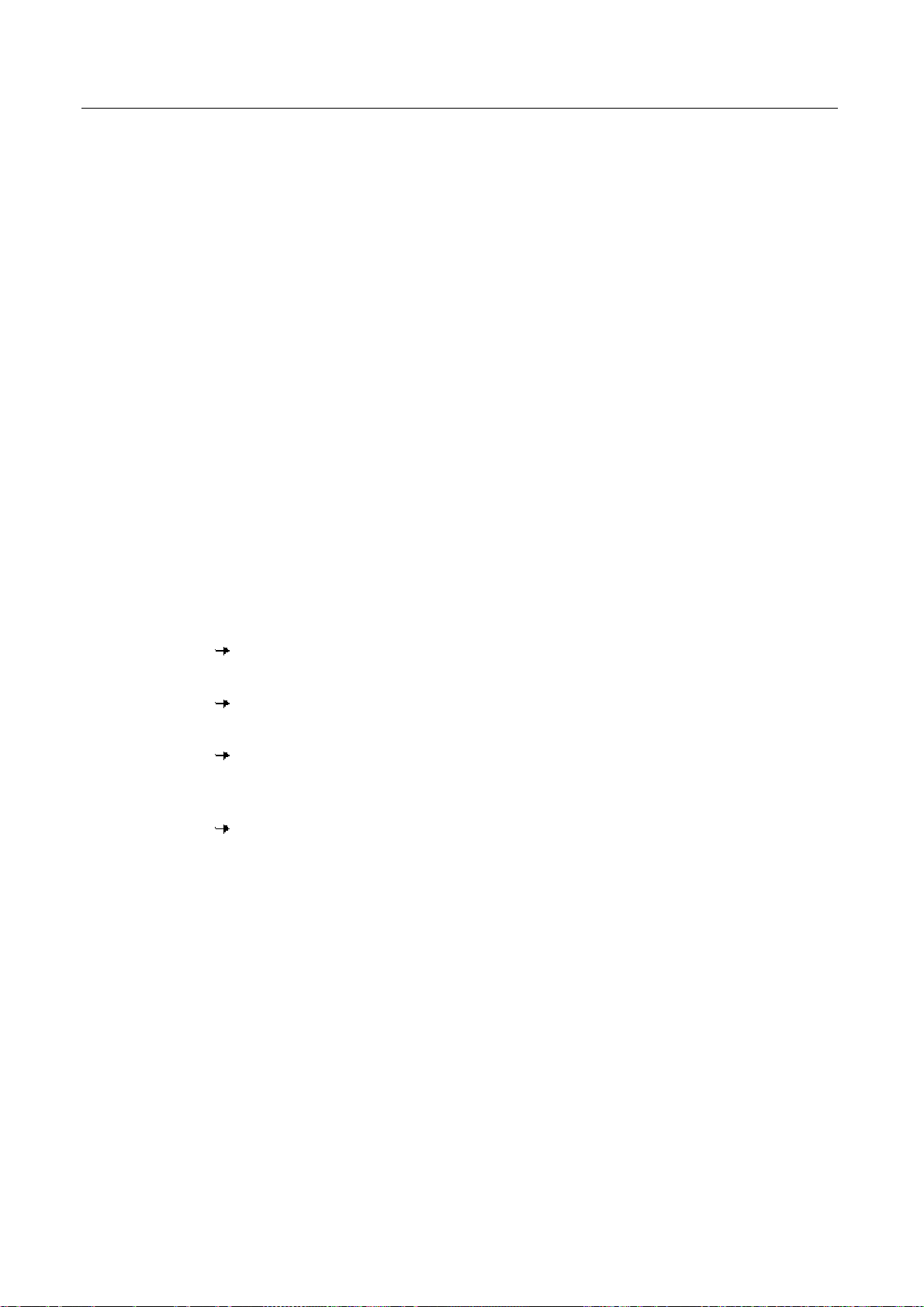
– AntiVir Rootkit Protection
O AntiVir Rootkit Protection verifica se o software já está instalado no
computador que não pode mais ser detectado com métodos convencionais de
proteção contra malware após invadir o sistema no computador.
– Extensão do shell
A Extensão shell do Avira AntiVir Personal gera uma entrada no menu de
contexto do Windows Explorer (botão direito do mouse). Verificar os arquivos
selecionados com o AntiVir. Com essa entrada, é possível verificar arquivos ou
diretórios diretamente.
4.4 Desinstalação
Se desejar remover o Avira AntiVir Personal de seu computador, use a opção Adicionar
ou remover programas para Alterar/remover programas no Painel de controle do
Windows.
Para desinstalar o Avira AntiVir Personal (por exemplo, no Windows XP e no Windows
Vista):
f Abra o Painel de controle através do menu Iniciar do Windows.
f Clique duas vezes em Programas (Windows XP: Software).
f Selecione Avira AntiVir Personal e clique em Remover.
Instalação e desinstalação
Será perguntado se você realmente deseja remover o programa.
Todos os componentes do programa são removidos.
f Clique em Concluir para concluir a desinstalação.
Quando for apropriado, uma caixa de diálogo será exibida recomendando a
reinicialização do computador.
O Avira AntiVir Personal é desinstalado e todos os diretórios, arquivos e entradas
do Registro do Avira AntiVir Personal são excluídos quando o computador é reiniciado.
11
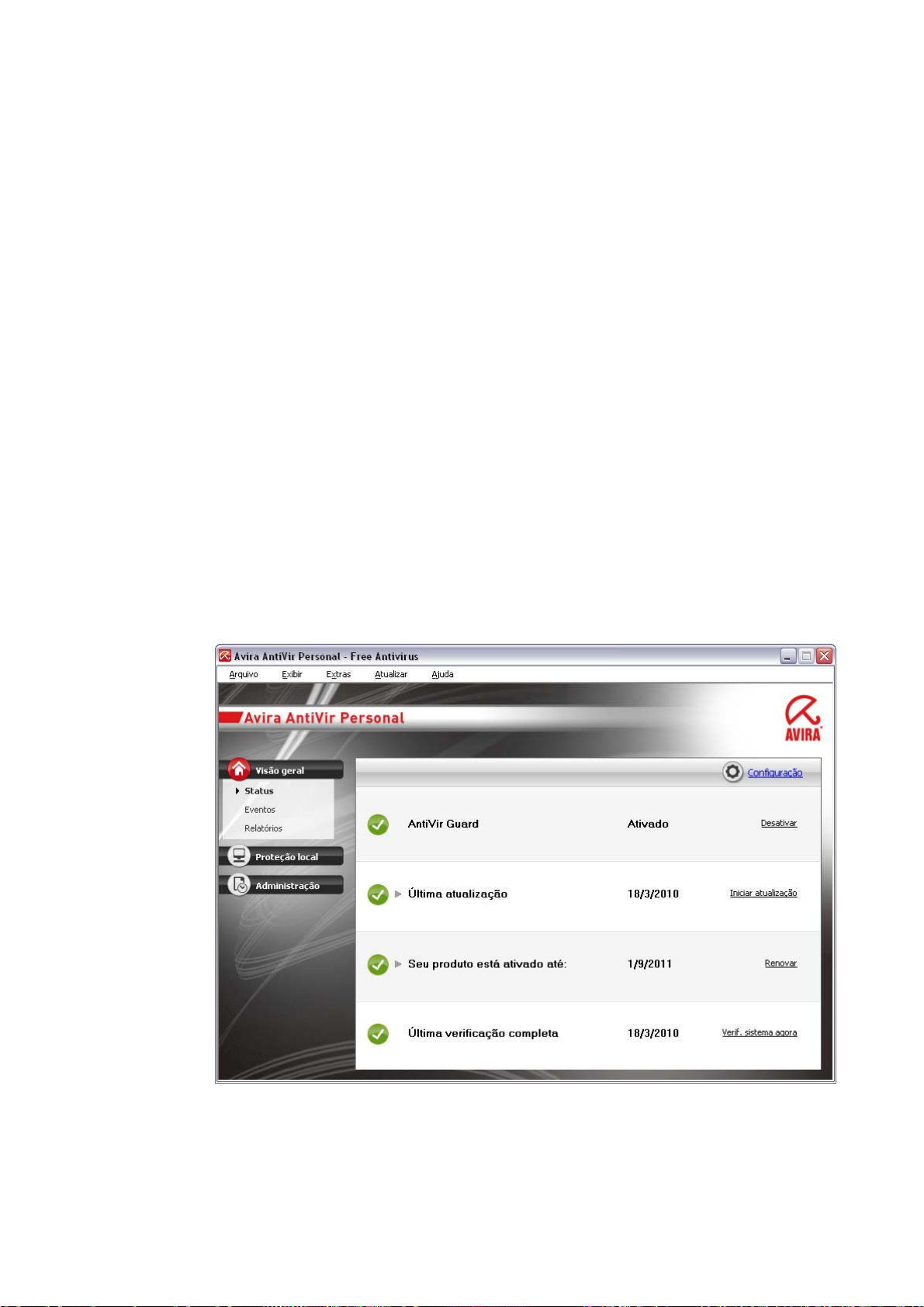
5 Visão geral do AntiVir Personal
Este capítulo contém uma visão geral da funcionalidade e da operação do AntiVir
Personal.
– consulte o Capítulo Interface e operação
– consulte o CapítuloComo...?
5.1 Interface de usuário e operação
É possível operar o AntiVir Personal através de três elementos da interface do programa:
– Centro de controle: Monitoramento e controle do AntiVir Personal
– Configuração: Configuração do AntiVir Personal
– Ícone de bandeja do sistema na barra de tarefas: abre o Centro de controle e outras
funções
5.1.1 Centro de controle
O Centro de controle foi desenvolvido para monitorar o status de proteção de sistemas de
computador e para controlar e operar os componentes e as funções de proteção do AntiVir
Personal.
A janela Centro de controle é dividida em três áreas: a barra de menus, a barra de
navegação e a exibição detalhada da janela:
– Barra de menus: na barra de menus do Centro de controle, é possível acessar
funções gerais do programa e informações sobre o AntiVir Personal.
12
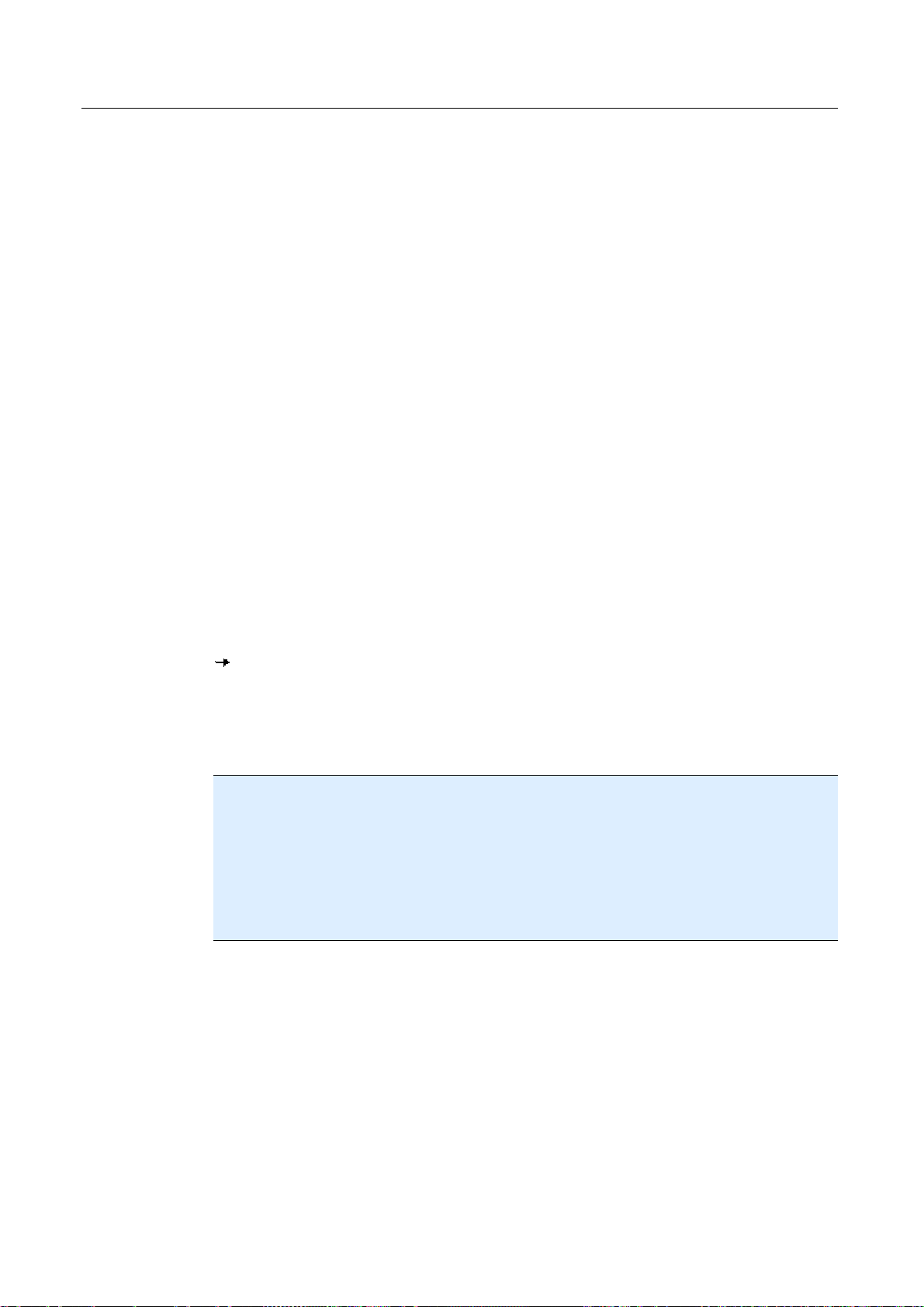
Visão geral do AntiVir Personal
– Área de navegação: nessa área, você pode alternar com facilidade entre as seções
individuais do Centro de controle. As seções individuais contêm informações e
funções dos componentes do programa AntiVir Personal e são organizadas na
barra de navegação de acordo com a atividade. Exemplo: Visão geral da atividade
- SeçãoStatus.
– Exibir: essa janela mostra a seção selecionada na área de navegação. Dependendo
da seção, você encontrará botões para executar funções e ações na barra superior
da janela de detalhes. Os dados ou objetos de dados são exibidos em listas nas
seções individuais. Para classificar as listas, clique na caixa que define como você
deseja classificar a lista.
Iniciando e fechando o Centro de controle
Para iniciar o Centro de controle, você tem as seguintes opções:
– Clique duas vezes no ícone do programa na área de trabalho
– através da entrada do programa AntiVir Personal no menu Iniciar | Programa.
– através do Avira AntiVir Personal ícone de bandeja.
Feche o Centro de controle com o comando Fechar do menu Arquivo ou clicando na guia
Fechar no Centro de controle.
Operar o Centro de controle
Para navegar no Centro de controle
f Selecione uma atividade na barra de navegação.
A atividade é aberta e outras seções são exibidas. A primeira seção da atividade é
selecionada e exibida na visualização.
f Se necessário, clique em outra seção para exibi-la na janela de detalhes.
- OU -
f Selecione uma seção no menu Exibir.
Nota
Você pode ativar a navegação do teclado na barra de menus com a ajuda da tecla [ALT].
Se a navegação estiver ativada, você poderá percorrer o menu com as teclas de seta. Com
a tecla Voltar, é possível ativar o item de menu ativo.
Para abrir ou fechar menus no Centro de controle, ou para navegar pelos menus, você
também pode usar as seguintes combinações de teclas: [Alt] + letra sublinhada no menu
ou no comando de menu. Mantenha pressionada a tecla [Alt] se desejar acessar um menu,
um comando de menu ou um submenu.
Para processar dados ou objetos exibidos na janela de detalhes:
f realce os dados ou o objeto que deseja editar.
Para realçar vários elementos (elementos nas colunas), mantenha pressionada a tecla
ctrl ou a tecla shift enquanto seleciona os elementos.
f Clique no botão apropriado na barra superior da janela de detalhes para editar o objeto
Visão geral do Centro de controle
– Visão geral: em Visão geral, você encontrará todas as seções com as quais é
possível monitorar o funcionamento do Avira AntiVir Personal.
13
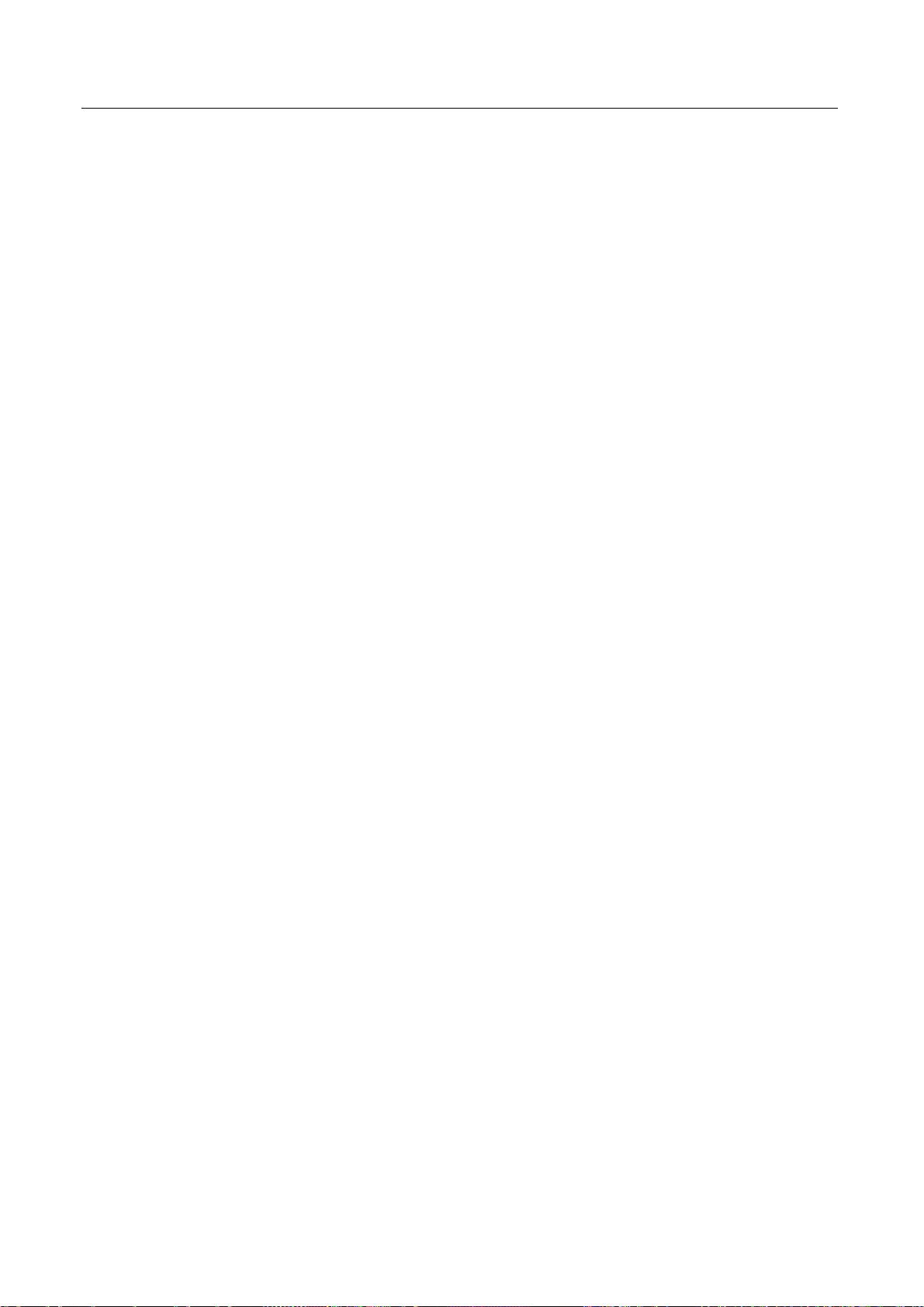
Avira AntiVir Personal
– A seção Status permite ver rapidamente quais módulos do Avira AntiVir Personal
– A seção Eventos permite visualizar os eventos gerados por alguns módulos do
– A seção Relatórios permite visualizar os resultados das ações executadas pelo
– Proteção local: em Proteção local, você encontrará os componentes para verificar
– A seção Verificar permite que você configure e inicie uma verificação por
– A seção Guard exibe informações sobre os arquivos verificados, bem como outros
– Administração: em Administração, você encontrará ferramentas para isolar e
– A seção Quarentena contém o conhecido Gerenciador de quarentena. Este é o
– A seção Programador permite configurar trabalhos programados de verificação e
estão ativos e fornece informações sobre a última atualização realizada. Você
também pode ver se possui uma licença válida.
Avira AntiVir Personal.
Avira AntiVir Personal.
os arquivos do seu computador em busca de vírus e malwares.
demanda com facilidade. Perfis predefinidos permite que você execute uma
verificação com opções padrão predefinidas. Do mesmo modo, é possível adaptar a
verificação de vírus e programas indesejados de acordo com seus requisitos
pessoais com a ajuda da seleção manual (não salva).
dados estatísticos, que podem ser redefinidos a qualquer momento, e permite o
acesso ao arquivo de relatório. Informações mais detalhadas sobre o último vírus
ou programa indesejado detectado podem ser obtidas praticamente "com o
pressionamento de um botão".
gerenciar arquivos suspeitos ou infectados e para planejar tarefas recorrentes.
ponto central para os arquivos já colocados na quarentena ou para os arquivos
suspeitos que deseja colocar na quarentena. Também é possível enviar um arquivo
selecionado para o Centro de pesquisa de malware da Avira por email.
atualização, , e adaptar ou excluir os trabalhos existentes.
5.1.2 Configuração
Você pode definir as configurações do AntiVir Personal na Configuração. Após ser
instalado, o AntiVir Personal é configurado com configurações padrão, garantindo uma
excelente proteção para seu computador. No entanto, seu computador ou seus requisitos
específicos para o AntiVir Personal podem exigir que você faça adaptações nos
componentes de proteção do AntiVir Personal.
14
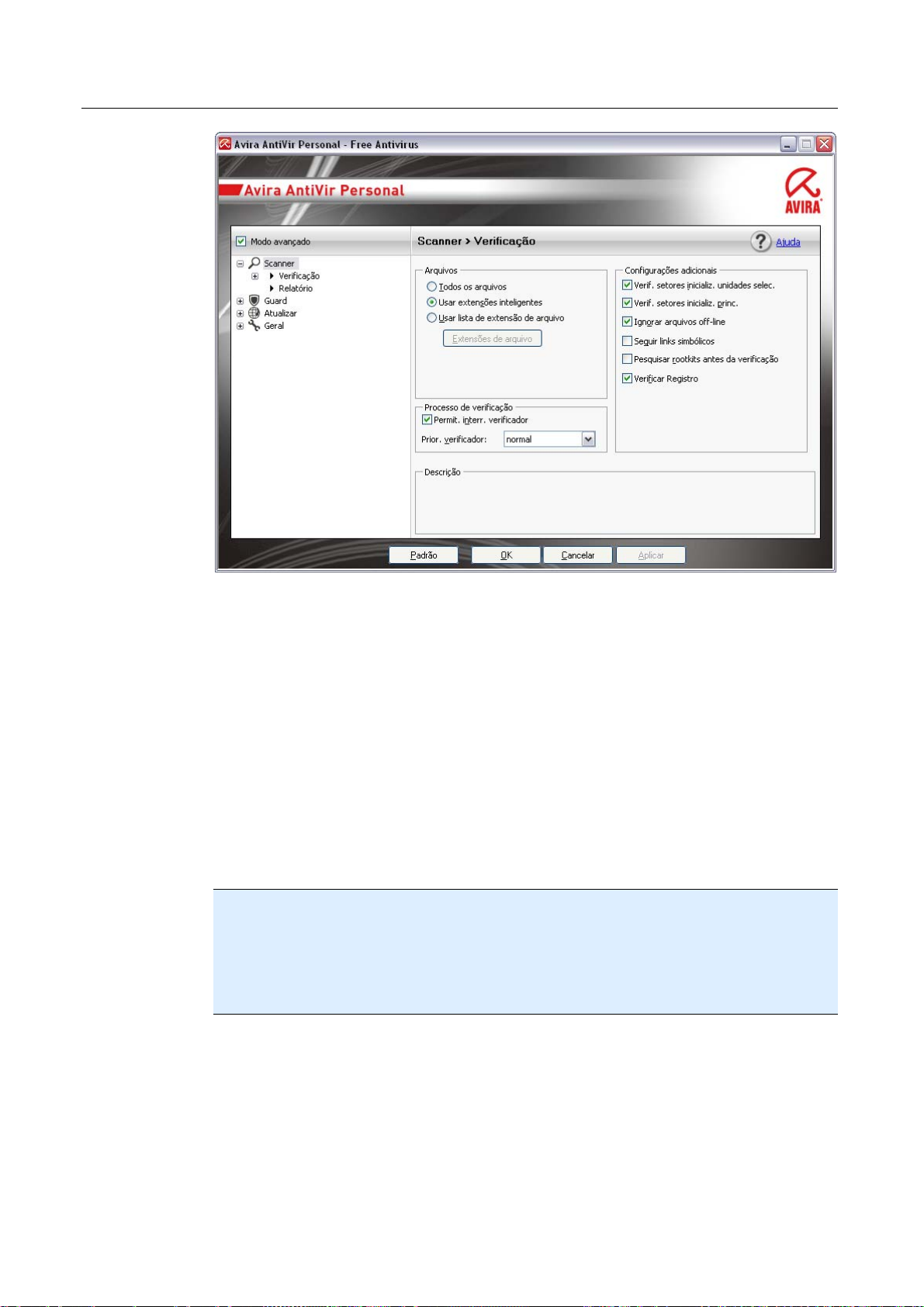
Visão geral do AntiVir Personal
A Configuração abre uma caixa de diálogo: você pode salvar suas configurações através
dos botões OK ou Aceitar, excluir suas configurações clicando no botão Cancelar ou
restaurar as configurações padrão usando o botão Restaurar padrões. Você pode selecionar
seções de configuração individuais na barra de navegação à esquerda.
Acessando a configuração do AntiVir Personal
Você tem várias opções para acessar a configuração:
– através do painel de controle do Windows.
– através da Central de segurança do Windows - no Windows XP Service Pack 2.
– através do Avira AntiVir Personal ícone de bandeja.
– no Centro de controle do Avira AntiVir Personal através do item de menu Extras |
Configuração.
– no Centro de controle do Avira AntiVir Personal através do botão Configuração.
Nota
Se estiver acessando a configuração através do botão Configuração no Centro de
controle, vá até o registro de configuração da seção que está ativa no Centro de controle.
O Modo de especialista deve estar ativado para selecionar registros de configuração
individuais. Nesse caso, uma caixa de diálogo será exibida solicitando a ativação do Modo
de especialista.
Operação de configuração
Navegue na janela de configuração como você faria no Windows Explorer:
f Clique em uma entrada na estrutura em árvore para exibir essa seção de configuração
na janela de detalhes
f Clique no símbolo de adição ao lado da entrada para expandir a seção de configuração
e exibir subseções de configuração na estrutura em árvore.
15
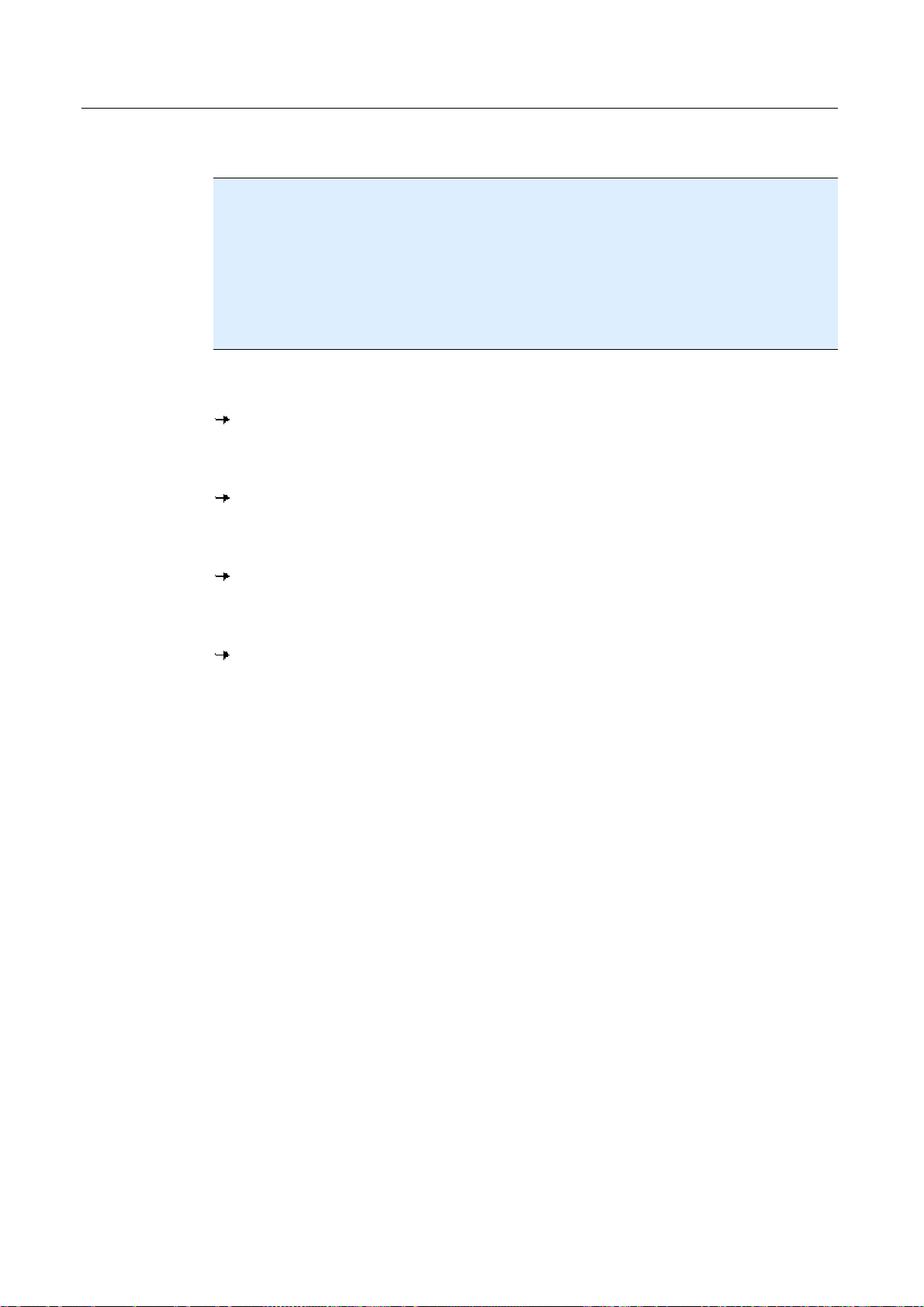
Avira AntiVir Personal
f Para ocultar subseções de configuração, clique no sinal de subtração ao lado da seção
de configuração expandida.
Nota
Para ativar ou desativar as opções da Configuração e usar os botões, você também pode
usar as seguintes combinações de teclas: [Alt] + letra sublinhada no nome da opção ou na
descrição do botão.
Nota
Todas as seções de configuração são exibidas somente no Modo de especialista. Ative o
Modo de especialista para exibir todas as seções de configuração. O Modo de especialista
pode ser protegido por uma senha que deve ser definida durante a ativação.
Se desejar confirmar suas configurações em Configuração:
f Clique em OK.
A janela de configuração é fechada e as configurações são aceitas.
- OU -
f Clique em Aceitar.
As configurações são aceitas. A janela de configuração permanece aberta.
Se desejar concluir a configuração sem confirmar as definições:
f Clique em Cancelar.
A janela de configuração é fechada e as configurações são descartadas.
Se desejar restaurar todas as configurações aos valores padrão:
f Clique em Restaurar padrões.
Todas as opções da configuração são restauradas aos valores padrão. Todas as
correções e entradas personalizadas são perdidas quando as configurações padrão são
restauradas.
Visão geral das opções de configuração
As seguintes opções de configuração estão disponíveis:
– Scanner: Configuração da verificação sob demanda
Opções de verificação
Ação para detecções
Opções de verificação de arquivo
Exceções de verificação sob demanda
Heurística de verificação sob demanda
Configuração da função de registro
– Guard: Configuração da verificação durante o acesso
Opções de verificação
Ação para detecções
Exceções de verificação durante o acesso
Heurística de verificação durante o acesso
Configuração da função de registro
– Geral:
Configuração de email usando SMTP
16
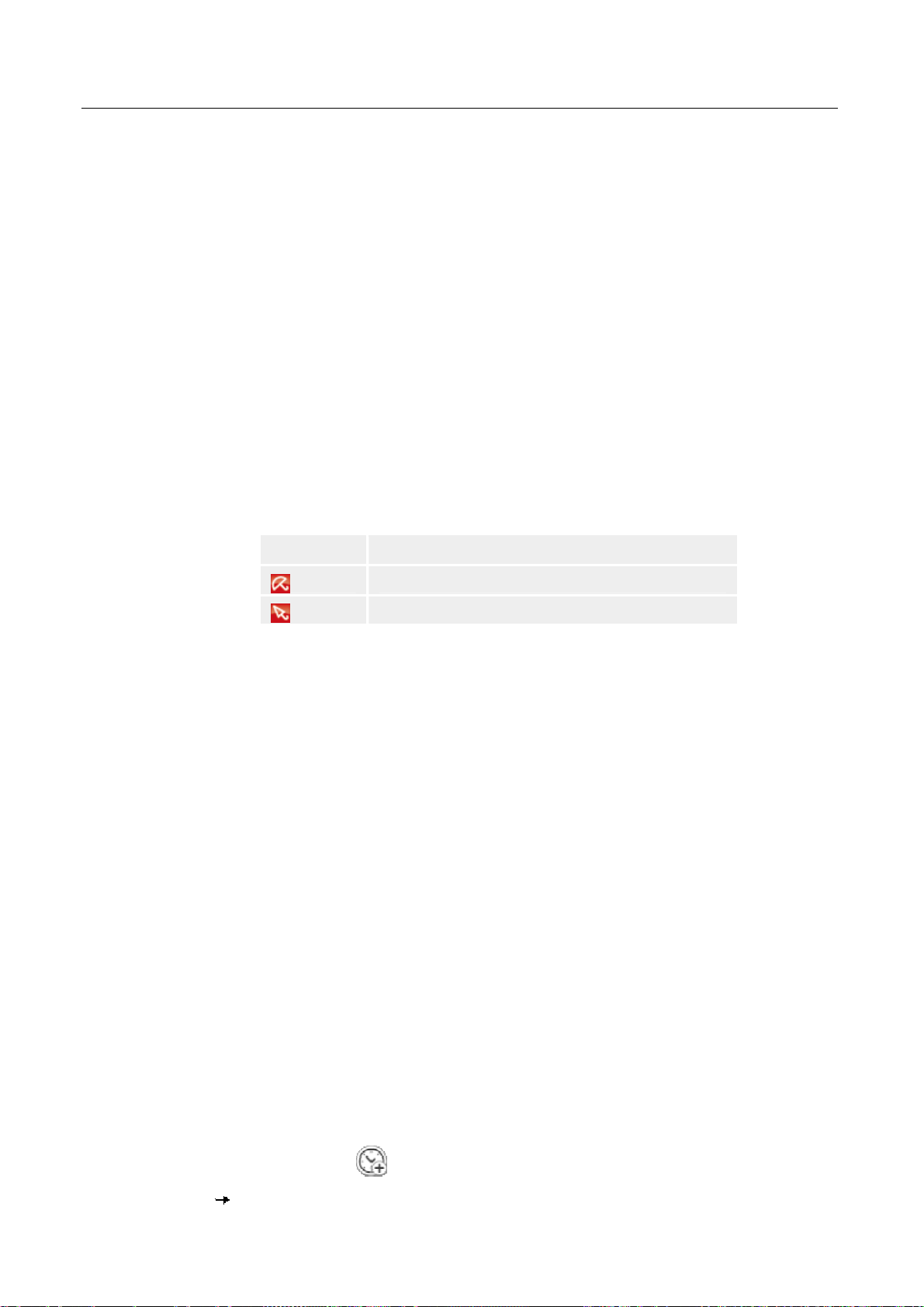
Categorias de risco estendidas para verificação sob demanda e durante o acesso
Segurança: exibição do status de atualização, exibição do status de verificação
completa do sistema, proteção do produto
WMI: Ativar suporte para WMI
Configuração do registro de eventos
Configuração das funções de registro
Configuração dos diretórios usados
Atualizar: Configuração de conexão com o servidor de download, configuração das
atualizações do produto
Configuração de alertas acústicos emitidos quando malwares são detectados
5.1.3 Ícone de bandeja
Após a instalação, você verá o ícone do AntiVir Personal na bandeja do sistema, na barra
de tarefas:
Visão geral do AntiVir Personal
O ícone de bandeja exibe o status do serviço do AntiVir Guard.
As funções centrais do Avira AntiVir Personal podem ser acessadas rapidamente através
do menu de contexto do ícone de bandeja. Para abrir o menu de contexto, clique no ícone
de bandeja com o botão direito do mouse.
Entradas do menu de contexto
– Ativar AntiVir Guard: Ativa ou desativa o Avira AntiVir Guard.
– Iniciar o AntiVir: Abre o Centro de controle do Avira AntiVir Personal.
– Configurar o AntiVir: Abre a Configuração
– Iniciar atualização Inicia uma atualização.
– Ajuda: abre esta ajuda on-line.
– Avira na Internet: Abre o portal da Web do AntiVir Personal na Internet. Para
isso, é necessário ter uma conexão ativa com a Internet.
5.2 Como...?
Ícone Descrição
O AntiVir Guard é ativado
O AntiVir Guard é desativado
5.2.1 Atualização automática do Avira AntiVir Personal
Para criar um trabalho com o AntiVir Scheduler para atualizar o Avira AntiVir Personal
automaticamente:
f No Centro de Controle, selecione a seção Gerenciamento :: Programador.
Criar novo trabalho com o assistente. f Clique no ícone
A caixa de diálogo Nome e descrição do trabalho é exibida.
17
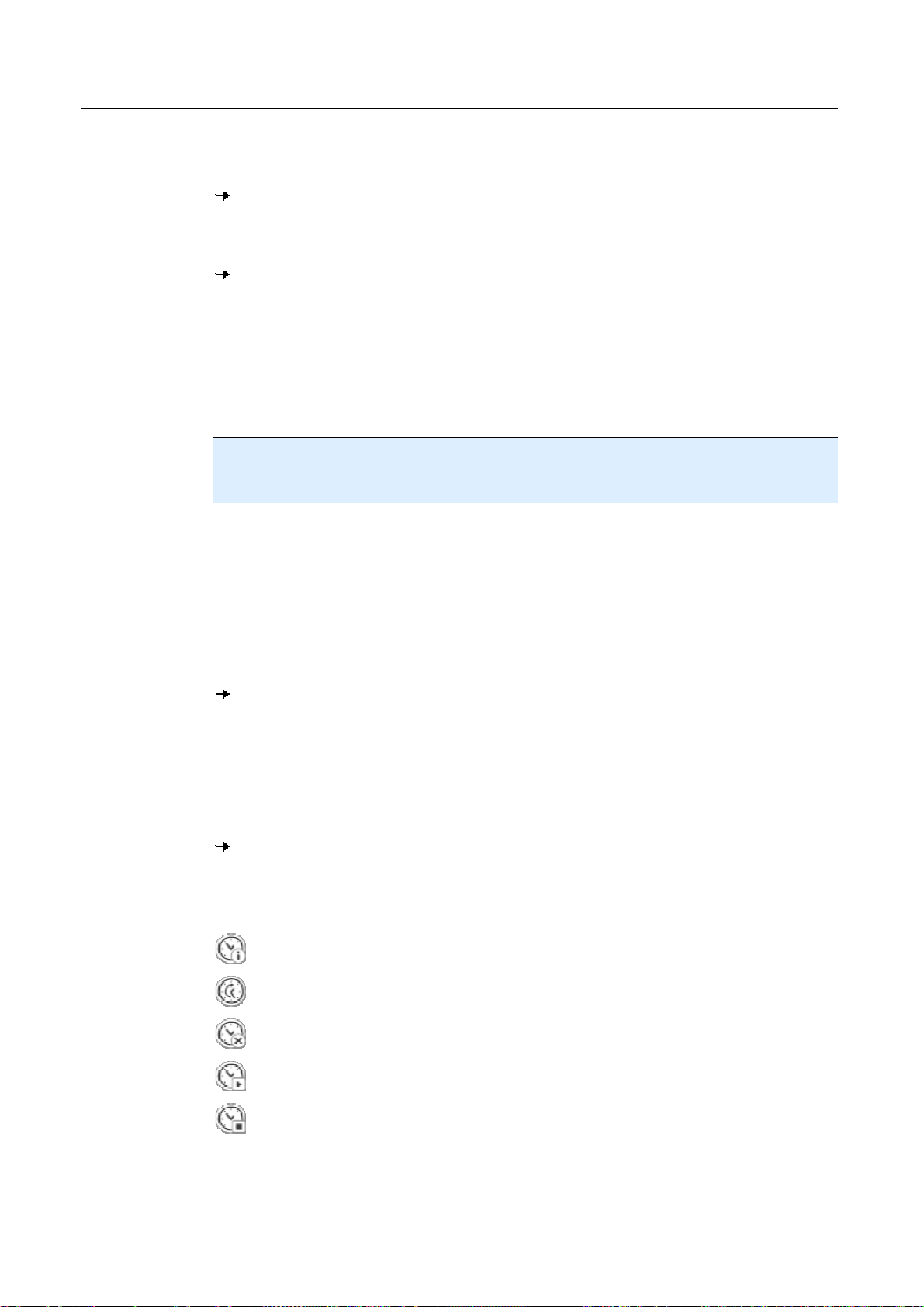
Avira AntiVir Personal
f Dê um nome ao trabalho e, quando apropriado, uma descrição.
A caixa de diálogo Tipo de trabalho é exibida.
f Selecione Trabalho de atualização na lista.
A caixa de diálogo Tempo do trabalho é exibida.
f Selecione um horário para a atualização:
– Imediatamente
– Diariamente
– Semanalmente
– Intervalo
– Única
Nota
Recomendamos que você atualize o Avira AntiVir Personal regularmente e com
frequência. O intervalo de atualização recomendado é: 24 horas.
f Quando apropriado, especifique uma data de acordo com a seleção.
f Quando apropriado, selecione opções adicionais (a disponibilidade depende do tipo de
trabalho):
– Repetir trabalho se o tempo já tiver expirado
Os trabalhos antigos são realizados agora porque não foram realizados no horário
programado (por exemplo, o computador foi desligado).
A caixa de diálogo Selecionar modo de exibição é exibida.
f Selecione o modo de exibição da janela do trabalho:
– Minimizar: somente barra de andamento
– Maximizar: janela de trabalho inteira
– Ocultar: sem janela de trabalho
f Clique em Concluir.
O trabalho recém criado aparece na página inicial da seção Administração ::
Verificar como ativado (marca de verificação).
f Quando apropriado, desative os trabalhos que não devem ser realizados.
Use os ícones a seguir para definir seus trabalhos ainda mais:
Exibir propriedades de um trabalho
Modificar trabalho
Excluir trabalho
Iniciar trabalho
18
Interromper trabalho
